Uživatelská příručka
|
|
|
- Milan Švec
- před 6 lety
- Počet zobrazení:
Transkript
1 Uživatelská příručka IS o ISVS - Informační systém o informačních systémech veřejné správy verze role Průzkumník vypracovala společnost ASD Software, s.r.o. dokument ze dne , verze 1.00
2 Uživatelská příručka IS o ISVS - Informační systém o informačních systémech veřejné správy verze role Průzkumník Počet stran dokumentu: 48 Datum poslední revize: Uživatelská příručka IS o ISVS verze , dokument ze dne , verze /48
3 Obsah 1 Úvod 6 2 Zkratky používané v dokumentaci 7 3 Slovník pojmů 8 4 Rozhraní a konvence aplikace Odkazy, výběrové seznamy, pole Ovládání seznamu Vyhledávání a třídění dat v seznamech Stránkování Ovládací prvky Nástrojová lišta Tabulky Zobrazení detailu záznamu Kalendáře 11 5 Úvodní strana aplikace IS o ISVS Obrazovka Úvodní strana Popis prvků ovládání 12 6 Přehled ISVS Obrazovka Přehled ISVS Popis prvků ovládání Správci ISVS Obrazovka Správci ISVS Popis prvků ovládání Detail ISVS Detail ISVS záložka Základní údaje Detail ISVS záložka Seznam DP Detail ISVS záložka Další charakteristiky ISVS Detail ISVS záložka Omezení přístupu Detail ISVS záložka Dostupnost Detail ISVS záložka Neveřejné atributy Detail ISVS záložka Klasifikace Detail ISVS záložka Klíčová slova Detail ISVS záložka Výpis informací 29 7 Klasifikace ISVS Hierarchická klasifikace Systém klíčových slov Obrazovka Systém klíčových slov Popis prvků ovládání Výsledek hledání klíčových slov 31 8 Výstupní sestavy Přehled ISVS Obrazovka Přehledy ISVS 32 Uživatelská příručka IS o ISVS verze , dokument ze dne , verze /48
4 8.1.2 Popis prvků ovládání Přehled ISVS - seznamy Obrazovka Přehled ISVS - seznamy Popis prvků ovládání Přehled dostupnosti ISVS Obrazovka Přehled dostupnost ISVS Popis prvků ovládání Sestava celkové náklady na ISVS Obrazovka Sestava celkové náklady na ISVS Popis prvků ovládání Sestava počty ISVS Obrazovka Sestava počty ISVS Popis prvků ovládání Schéma pro export Přehled ISVS - seznam Obrazovka Přehled ISVS - seznam Popis prvků ovládání 36 9 Nápověda Obrazovka Nápověda Historie verzí Obrazovka Historie verzí Kontakty Obrazovka Kontakty Postupy Postup: Postup: Zobrazení úvodní obrazovky IS o ISVS Postup: Zobrazení seznamu ISVS Postup: Výběr správce ze seznamu evidovaných správců ISVS Postup: Zobrazení detailních údajů ISVS Postup: Export detailu ISVS do souboru Postup: Zobrazení jiné verze ISVS Postup: Zobrazení seznamu používaných DP v ISVS Postup: Zobrazení detailu datového prvku Postup: Zobrazení přehledu subsystému ISVS Postup: Zobrazení přehledu certifikace ISVS Postup: Zobrazení přehledu omezení přístupu k ISVS Postup: Zobrazení přehledu oprávněných skupin osob a jejich způsobů omezení přístupu Postup: Zobrazení detailu oprávněné skupiny osob Postup: Zobrazení přehledu typů informací v ISVS a omezení přístupu oprávněných skupin osob Postup: Zobrazení detailu typu informace v ISVS 43 Uživatelská příručka IS o ISVS verze , dokument ze dne , verze /48
5 12.17 Postup: Zobrazení přehledu omezení přístupu oprávněných skupin osob k typu informace v ISVS Postup: Zobrazení přehledu dostupnosti ISVS Postup: Zobrazení přehledu využívaných služeb ISVS Postup: Zobrazení detailu využívané služby k ISVS Postup: Zobrazení přehledu poskytovaných služeb ISVS Postup: Zobrazení detailu poskytované služby k ISVS Postup: Zobrazení seznamu používaných DP v poskytované službě ISVS Postup: Zobrazení přehledu portů poskytované služby Postup: Zobrazení detailu portu poskytované služby Postup: Zobrazení nabídek pod volbou Výstupní sestavy Postup: Zobrazení výstupní sestavy celkové náklady na ISVS Postup: Export sestavy "Celkové náklady na ISVS" do souboru Postup: Zobrazení výstupní sestavy počty ISVS Postup: Export sestavy "Počty ISVS" do souboru Postup: Zobrazení výstupní sestavy seznamy ISVS Postup: Export sestavy "Seznam ISVS" do souboru Postup: Zobrazení výstupní sestavy údaje o dostupnosti ISVS Postup: Export sestavy "Dostupnost ISVS" do souboru Postup: Zobrazení nápovědy 48 Uživatelská příručka IS o ISVS verze , dokument ze dne , verze /48
6 1 Úvod IS o ISVS je veřejným informačním systémem. Jeho vznik je datován do roku 2006 a byl podnícen změnou zákona č. 365/2000 Sb., o informačních systémech veřejné správy (ISVS), provedenou zákonem č. 81/2006 Sb. (dále jen zákon ). IS o ISVS slouží Ministerstvu vnitra (ministerstvo) ke sběru informací o informačních systémech veřejné správy (dále jen ISVS ) v České republice. Do IS o ISVS orgány veřejné správy (dále jen OVS ) předávají základní údaje o svých ISVS podle 5 odst. 2 písm. e) zákona. Forma a technické náležitosti předávání údajů (a to včetně popisu jednotlivých předávaných položek) jsou stanoveny vyhláškou č. 528/2006 Sb., o informačním systému o informačních systémech veřejné správy. Uživatelská příručka IS o ISVS verze , dokument ze dne , verze /48
7 2 Zkratky používané v dokumentaci DS EBP IS Datový slovník Elementary Business Process Informační systém IS DP Informační systém o datových prvcích IS o ISVS Informační systém o informačních systémech veřejné správy ISVS Informační systém veřejné správy OVS Orgán veřejné správy PHD Process Hierarchy Diagram - hierarchický procesní diagram PTD Process Thread Diagram - diagram procesních řetězců QC Kvalifikovaný certifikát UC Use Case - případ užití UCD Use Case Diagram - diagram případů užití URL Uniform Resource Locators WSDL Web Services Description Language XML Extensible Markup Language IS o ISVS - Informační systém o informačních systémech veřejné správy, vypracováno pro MV ČR Uživatelská příručka IS o ISVS verze , dokument ze dne , verze /48
8 3 Slovník pojmů Autorizace Udělení práv, které zahrnuje udělení přístupu na základě přístupových práv Datový prvek (obecně) Jednotka dat, která je v daném kontextu považována za nedělitelnou; (podle EDIFACT) Jednotka dat, pro kterou jsou stanoveny identifikace, popis a formát hodnoty Datový slovník (pro oblast XML) XML schéma, obsahující deklarace XML struktur (elementů, atributů, složených a jednoduchých typů), popisující datové entity z jedné problémové domény. Využívá deklarací XML konstruktů z referenčních schémat. Slovník DP - informační zdroj, který specifikuje, definuje a poskytuje seznam všech relevantních DP. Slovník DP je podmnožina katalogu DP EBP Elementary Business Process - elementární firemní proces. Proces, který je prováděn jedním business aktérem na jednom místě a v jeden čas. Identifikace a autentizace Akt ověřování prohlašované identity dané entity Informační systém Funkční celek nebo jeho část zabezpečující cílevědomou a systematickou informační činnost. Každý informační systém zahrnuje data, která jsou uspořádána tak, aby bylo možné jejich zpracování a zpřístupnění, a dále nástroje umožňující výkon informačních činností Informační systém veřejné správy (ISVS) Ve smyslu zákona č. 365/2000 Sb., o informačních systémech veřejné správy informační systém veřejné správy je funkční celek nebo jeho část zabezpečující cílevědomou a systematickou informační činnost. Každý informační systém zahrnuje data, která jsou uspořádána tak, aby bylo možné jejich zpracování a zpřístupnění, a dále nástroje umožňující výkon informačních činností IS o ISVS Informační systém, který obsahuje základní informace o dostupnosti a obsahu zpřístupněných informačních systémů veřejné správy Model Zjednodušený a schematizovaný popis reality Provozovatel OVS nebo jiný právní subjekt Uživatelská příručka IS o ISVS verze , dokument ze dne , verze /48
9 4 Rozhraní a konvence aplikace Následující obrázek ukazuje základní okno aplikace. Toto okno obsahuje jednotlivé části ovládacího formuláře. Na levé straně formuláře je menu aplikace. Kliknutím na jednotlivé položky můžete vstoupit do jednotlivých voleb programu. Pokud kliknete na skupinu voleb (jedná se o volby Výstupní sestavy a Klasifikace ISVS), dojde k rozvinutí dalších dostupných akci. Pokud jsou skupiny voleb rozvinuty lze je vrátit do svinutého stavu kliknutím na název skupiny voleb. V pravé části formuláře je datový formulář. V tomto formuláři lze v závislosti na pozici v aplikaci vkládat, číst, vyhledávat data. Podrobný popis této části naleznete v následujících kapitolách. V pravé horní části formuláře se zobrazuje jméno aktuálně přihlášeného uživatele a jemu přiřazená role. 4.1 Odkazy, výběrové seznamy, pole V aplikaci jsou pole a odkazy. Odkazy jsou podtržené texty (odkazy). Kliknutím na takto podtržený text se provede další navazující akce, které s daným obsahem formuláře souvisí. Do některých polí ve formulářích aplikace nelze vepisovat údaje, ale je možné do polí vybrat hodnotu ze seznamu, která se nabídne po kliknutí na ikonu. Ikona je umístěna u takových polí vždy vpravo. Kliknutím na ikonu se rozbalí seznam položek, kliknutím na položku se vybraná hodnota zobrazí v poli formuláře. Položku nelze smazat, lze pouze vybrat jinou položku. o o o o Pole ve formulářích, kam se vpisují údaje, mohou mít různé podbarvení. Každá barva pole má svůj význam: bílá editovatelné pole, kam může uživatel zapisovat obsah/text žlutá - editovatelné pole, které musí uživatel vyplnit. Jedná se o povinné pole. červená pole, které po kontrole aplikaci obsahuje chybně vyplněnou hodnotu. Údaj v poli musí uživatel opravit na korektní hodnotu. šedá needitovatelné pole. Do tohoto pole nelze vepsat text. Uživatelská příručka IS o ISVS verze , dokument ze dne , verze /48
10 4.2 Ovládání seznamu Seznam je komponenta sloužící k zobrazení dat ve sloupcích ve formě tabulky Vyhledávání a třídění dat v seznamech Nad jednotlivými sloupci v seznamech jsou vyhledávací pole. Po zapsání počátečních písmen vyhledávaného řetězce do pole nad sloupcem v seznamu program začne automaticky vyhledávat a následně zobrazí výsledný seznam, dle zadaných údajů. Data lze podle konkrétního sloupce setřídit a to vzestupně nebo sestupně. Setřídění se provádí kliknutím na text hlavičky zvoleného sloupce. Setříděný sloupec má v hlavičce zobrazenou šipku, která určuje směr třídění. Šipka určuje třídění sestupné a šipka třídění vzestupné. Opětovným kliknutím na text hlavičky stejného sloupce dojde k setřídění opačnému Stránkování V případě, že seznam obsahuje více záznamů (stovky až tisíce), je v jednu chvíli zobrazeno jen několik záznamů (např. jen prvních x záznamů - této zobrazené části se říká stránka seznamu). V seznamu je proto vytvořeno tzv. stránkování, což je vlastně řádek obsahující čísla od 1 do XX. Kliknutím na některé z těchto čísel se zobrazí daná stránka. Pro posun mezi stránkami lze použít i ikony a pro posun je jednu tránku doleva nebo doprava. Pokud mám seznam více záznamů, je v tabulce zobrazen celkový počet záznamů Ovládací prvky Nad tabulkou mohou být filtry, které lze použít k omezení výběru zobrazovaných dat. Pokud si uživatel přeje zúžit množinu zobrazovaných záznamů, je nutné, aby hodnoty v polích pro filtrování dat definoval a stisknul tlačítko, čímž se provede aktualizace množiny zobrazovaných dat podle vybraného filtru. Pod hlavičkou tabulky (pod názvy sloupců) mohou být zobrazeny datové pole a výběrové seznamy. Pokud si uživatel přeje omezit zobrazovanou množinu údajů, lze tuto činnost provést výběrem konkrétní hodnoty z nabídkového seznamu pod Uživatelská příručka IS o ISVS verze , dokument ze dne , verze /48
11 hlavičkou odpovídajícího sloupce nebo zadáním počátečních znaků v textu daného sloupce. Po zadání textu nebo výběru požadované hodnoty se seznam naplní pouze záznamy, které mají ve sloupcích odpovídající hodnoty Nástrojová lišta Nástrojová lišta je dostupná v detailu ISVS. V závislosti na stavu ISVS může obsahovat tyto tlačítka: 4.3 Tabulky Ve formulářích aplikace se vyskytují tabulky. Záznamy lze do tabulek přidávat i odebírat. Rovněž je možné si zobrazit detail záznamu Zobrazení detailu záznamu U většiny seznamů si lze zobrazit detail záznamu. Pokud je v tabulce u záznamů ve sloupci podtržený text (odkaz), lze si kliknutím na tento odkaz zobrazit detail záznamu. Většinou jsou odkazy na detaily záznamů ve sloupci Název. 4.4 Kalendáře Ve formulářích aplikace jsou pole, kam se zapisují data. Data je možno do polí zapsat ručně ve formátu DEN.MĚSÍC.ROK (DD.MM.RRRR) nebo je možné vybrat datum z kalendáře. K zobrazení kalendáře slouží ikona na tuto ikonu, pokud je aktivní, se zobrazí kalendář:. Kliknutím Uživatelská příručka IS o ISVS verze , dokument ze dne , verze /48
12 5 Úvodní strana aplikace IS o ISVS Úvodní obrazovka aplikace obsahuje základní informace o aplikaci. V aplikaci lze pracovat i bez prohlášení, široké veřejnosti jsou dostupné základní informace a přes odkazy v levém menu mohou v aplikaci vyhledávat potřebné informace o ISVS. 5.1 Obrazovka Úvodní strana Úvodní strana Jméno uživatele Přehled ISVS Výstupní sestavy Přehled ISVS Celkové náklady na ISVS Počty ISVS Schéma pro export Přehled ISVS - seznam Klasifikace ISVS Hierarchická klasifikace Systém klíčových slov Nápověda Historie verzí Kontakt 5.2 Popis prvků ovládání Uživatel Odhlásit Přihlásit Celkový počet přístupů Zobrazí úvodní obrazovku IS o ISVS, která obsahuje možnost přihlášení uživatele Po přihlášení do aplikace je vpravo nahoře odkaz Zobrazí formulář pro vyhledávání ISVS a zápis nového ISVS Globální volba pro zobrazení výstupních sestav Zobrazí okno pro vyhledávání ISVS s možností zobrazit výstupní sestavy: - seznamy ISVS - dostupnost ISVS Zobrazí výstupní sestavu celkových nákladů na ISVS Zobrazí výstupní sestavu počty ISVS Odkaz pro zobrazení/stažené exportního XML schématu Zobrazí výstupní sestavu Přehled ISVS Přehledy ISVS podle klasifikací a klíčových slov Přehledy ISVS podle hierarchické klasifikace Přehledy ISVS podle systému klíčových slov Zobrazí formulář s nápovědou Zobrazí formulář Historie verzí IS o ISVS Zobrazí formulář s kontakty Aktuálně přihlášený uživatel, globální volba pro potřeby přihlášeného uživatele Odhlásí aktuálně přihlášeného uživatele Spustí podepisovacího klienta ASD Web Signer pro přihlášení do aplikace pomocí certifikátu. Pokud vybraný certifikát není v IS o ISVS evidovaný, umožní založení nového uživatele nebo vložení nového certifikátu existujícímu uživateli v IS. Celkový počet přístupů uživatelů s QC od zahájení provozu IS o ISVS Uživatelská příručka IS o ISVS verze , dokument ze dne , verze /48
13 6 Přehled ISVS 6.1 Obrazovka Přehled ISVS Oblast pro zadání vyhledávacích podmínek Kategorie Kraj Identifikátor ISVS Správce Legislativní předpis Název ISVS Veřejný ISVS ISVS poskytuje služby Dostupnost od roku Stav Použité DP Subsystém Celkové náklady od Výběr ze seznamu kategorií ISVS Výběr ze seznamu krajů Identifikátor ISVS Název správce ISVS Výběr ze seznamu legislativních předpisů Název ISVS Volba obsahuje položky: ISVS obsahuje veřejnou část/ zcela neveřejný ISVS / --- nerozlišovat Volba, zda ISVS poskytuje služby: Ano / Ne Dostupnost ISVS od roku (budou zobrazeny záznamy o ISVS, které jsou platné v zadaném a následujících rocích) Nabídka stav obsahuje hodnoty: - připravované ISVS - předložené ISVS - zveřejněné ISVS - ISVS s nevhodným obsahem - všechny - ISVS s ukončenou činností Při vstupu do přehledu ISVS bude vybraný stav "zveřejněné ISVS" Seznam datových prvků, které jsou použité v ISVS Subsystém ISVS Omezí seznam ISVS na ty, jejichž celkové náklady jsou rovny nebo vyšší než zadaná částka Uživatelská příručka IS o ISVS verze , dokument ze dne , verze /48
14 Celkové náklady do Oblast pro zobrazení nalezených ISVS Název ISVS Kategorie ISVS Kraj ISVS IČ správce Správce ISVS Platnost od Dat. vytvoření/předložení Identifikátor Verze Omezí seznam ISVS na ty, jejichž celkové náklady jsou rovny nebo nižší než zadaná částka Název ISVS. Odkaz zobrazí detail ISVS. Kategorie ISVS Kraje OVS ISVS IČ správce Název správce ISVS Datum zveřejnění zobrazované verze ISVS Datum vytvoření u nepředložených ISVS/Datum předložení ISVS Identifikátor ISVS Verze ISVS 6.2 Popis prvků ovládání Nový ISVS Zrušit filtr Vyhledat 6.3 Správci ISVS Tlačítko vyvolá obrazovku s detailem ISVS pro zápis nového ISVS Zobrazí seznam správců ISVS pro výběr položky do filtru Zruší všechna nastavení v oblasti pro zadání vyhledávacích podmínek Provede naplnění přehledu nalezených ISVS podle zadaných vyhledávácích podmínek Obrazovka Správci ISVS Obrazovka zobrazí seznam správců evidovaných v IS o ISVS Správce ISVS Název správce ISVS, klikem na název provede výběr položky Popis prvků ovládání Storno 6.4 Detail ISVS Návrat na předchozí obrazovku Detail ISVS se skládá z nástrojové lišty, kde jsou funkční tlačítka a záložek detailu ISVS. V detailu je rovněž uveden název ISVS a aktuální stav. Na jednotlivých záložkách jsou zobrazeny detailní informace o ISVS. Uživatelská příručka IS o ISVS verze , dokument ze dne , verze /48
15 6.4.1 Obrazovka Detail ISVS Název ISVS Název ISVS Stav Aktuální stav ISVS Základní údaje Záložka obsahuje informace o základních údajích ISVS Seznam DP Záložka obsahuje seznam datových prvků vázaných na ISVS Další charakteristiky Záložka obsahuje informace o dalších charakteristikách ISVS Omezení přístupu Záložka obsahuje informace o omezení přístupu k ISVS Dostupnost Záložka obsahuje informace o dostupnosti ISVS Neveřejné atributy Záložka obsahuje informace o neveřejných atributech ISVS Klasifikace Záložka obsahuje informace o klasifikaci ISVS Klíčová slova Záložka obsahuje informace o klíčových slovech ISVS Výpis informací Záložka obsahuje informace o výpis základních informací o ISVS Popis prvků ovládání Nástrojová lišta je dostupná v detailu ISVS. V závislosti na stavu ISVS může obsahovat tyto tlačítka: Popis funkcí dostupných tlačítek v nástrojové liště: provedena žádná změna stavu. uzavře detail ISVS provede export zobrazených dat do dokumentu ve formátu XLS provede export zobrazených dat do dokumentu ve formátu PDF provede export zobrazených dat do dokumentu ve formátu RTF provede export zobrazených dat do dokumentu ve formátu TXT Uživatelská příručka IS o ISVS verze , dokument ze dne , verze /48
16 6.4.3 Detail ISVS záložka Základní údaje Uživatelská příručka IS o ISVS verze , dokument ze dne , verze /48
17 Obrazovka Detail ISVS záložka Základní údaje Identifikátory Identifikátor Unikátní identifikační kód v systému, který přiděluje automaticky IS o ISVS při zveřejnění ISVS Interní identifikátor Interní identifikátor ISVS v organizaci správce ISVS Datumy Vytvoření verze Datum vytvoření zobrazované verze záznamu o ISVS. Automaticky plněná položka. Zveřejnění zobrazované verze Odpovídá datu zveřejnění zobrazované verze v IS o ISVS. Automaticky plněná položka při přechodu do stavu Zveřejněn. První zveřejnění ISVS Datum prvního zápisu ISVS v rámci IS o ISVS. Automaticky plněná položka Ukončení platnosti záznamu Datum ukončení platnosti zápisu ISVS v rámci IS o ISVS. Je plněno dalším zápisem k tomuto ISVS (zveřejněním další verze) nebo ukončením činnosti ISVS. Automaticky plněná položka Popisné údaje Způsob založení Zobrazí způsob založení záznamu o ISVS. Může být jedna z následujících hodnot: Nový záznam Změna Ukončení činnosti Automaticky plněná položka. Verze Zobrazená verze ISVS. Kliknutím na odkaz se zobrazí seznam verzí daného ISVS. Kliknutím na šipky u pole, se zobrazí detail předchozí/následující verze ISVS. Interní verze Slouží pro zadání interní verze IS, kterou vkládá POS Název ISVS Název informačního systému veřejné správy Kategorie ISVS Označení kategorie ISVS, do které daný ISVS spadá Kontakt Elektronická adresa, na které lze žádat o informace k informačnímu systému veřejné správy Kraj Kraj, do kterého patří OVS Veřejný / neveřejný ISVS Nabídka možností: 1. Zcela neveřejný ISVS 2. ISVS obsahující veřejnou část Charakteristika ISVS Stručný popis a charakteristika účelu informačního systému veřejné správy a charakteristika zpracovávaných dat Komentář Další informace, které správce IS potřebuje uvést k danému ISVS Začlenění v rámci EU Základní informace o začlenění do odpovídajících informačních systémů Evropského společenství Zdroje dat Seznam zdrojů dat Název Název zdroje dat, která jsou vedena v ISVS (právnické nebo fyzické osoby, v rámci jejichž existence nebo činnosti data vznikají). Kliknutím na odkaz ve sloupci se zobrazí detail zdroje dat. Legislativní rámec Zobrazí nabídku legislativních předpisů pro přiřazení k ISVS Název Název legislativního předpisu Jazyky Zobrazí nabídku jazyků pro přiřazení k ISVS Kód Kód jazyka Název Název jazyka, ve kterém jsou údaje v informačním systému veřejné správy vedeny Správce ISVS Název Webová adresa ová IČ Změna správce ISVS podle ARES Vyhledávaná hodnota Časová dostupnost Typ dostupnosti Dostupnost dat od data Frekvence aktualizace dat Finanční náročnost Celkové náklady Název orgánu veřejné správy, který je správcem informačního systému veřejné správy. Při vytváření záznamu o novém ISVS je automaticky plněn z certifikátu aktuálně přihlášené pověřené osoby správce ISVS URL adresa webu orgánu veřejné správy, který je správcem ISVS Kontaktní orgánu veřejné správy, který je správcem ISVS IČ OVS správce ISVS Pole pro zadání hodnoty, podle které bude aplikace vyhledávat v systému ARES správce ISVS Příznak, zda ISVS obsahuje: - aktuální data - aktuální i historická data - historická data Retrospektiva - záznamy jsou dostupné od uvedeného data. Datumový údaj je zadáván pomocí kalendáře. Frekvence aktualizace jak často jsou záznamy v ISVS aktualizovány (denně, týdně, měsíčně, pouze v souvislosti s určitou událostí ). Hrubý kvalifikovaný odhad externích nákladů v tisících Kč včetně DPH - celkové náklady na pořízení ISVS Uživatelská příručka IS o ISVS verze , dokument ze dne , verze /48
18 Roční náklady na provoz Poznámka Hrubý kvalifikovaný odhad externích nákladů v tisících Kč včetně DPH - náklady na údržbu a provoz ISVS za minulý kalendářní rok vzhledem k datu vložení údajů o ISVS Tato položka může obsahovat poznámky správce ISVS k metodě výpočtu odhadů finanční náročnosti, případně k rozsáhlosti ISVS (počet záznamů vedených v ISVS nebo počet uživatelů). Tyto informace slouží pro lepší porovnatelnost nákladů na podobné ISVS Popis prvků ovládání Přepnutí na zobrazení detailu předchozí verze IS k vybranému ISVS Přepnutí na zobrazení detailu následující verzi IS k vybranému ISVS Ikona zobrazí formulář se seznamem verzí daného ISVS Hledat v ARES Tlačítko je roli Průzkumník nedostupné Detail ISVS Základní informace - Seznam verzí Obrazovka Seznam verzí Obrazovka obsahuje přehled všech verzí vybraného ISVS, slouží k rychlému přepnutí na zobrazení detailu ISVS. Verze Verze ISVS. Kliknutím na požadovanou verzi ISVS se zobrazí obrazovka s detailem vybraného záznamu o ISVS Platnost od Datum počátku platnosti záznamu o ISVS Platnost do Datum ukončení platnosti záznamu o ISVS Popis prvků ovládání Storno Uzavře formulář detailu zdroje dat ISVS, aplikace provede návrat na předchozí formulář Detail ISVS Základní informace - Detail zdroje dat ISVS Obrazovka Základní informace - Detail zdroje dat ISVS Detail zdroje dat pro přidání, editaci údaje ISVS Název Název zdroje dat ISVS Popis prvků ovládání OK Storno Tlačítko je roli Průzkumník nedostupné Uzavře formulář detailu zdroje dat ISVS, aplikace provede návrat na předchozí formulář Uživatelská příručka IS o ISVS verze , dokument ze dne , verze /48
19 6.4.4 Detail ISVS záložka Seznam DP Obrazovka Seznam datových prvků ISVS Obrazovka zobrazí přehled všech datových prvků přiřazených k ISVS a k poskytovaným službám ISVS Identifikátor DP Identifikátor datového prvku, odkaz na detail datového prvku v ISDP Název DP Název datového prvku Původ DP Specifikace místa pořízení záznamu, zda byl DP přidán automaticky z XML schématu portu poskytované služby nebo ručně v detailu ISVS Detail ISVS záložka Další charakteristiky ISVS Obrazovka Detail ISVS záložka Další charakteristiky ISVS Zobrazí obrazovku pro editaci dalších charakteristik ISVS Doplnění Provozovatele ISVS z ARES Uživatelská příručka IS o ISVS verze , dokument ze dne , verze /48
20 Vyhledávaná hodnota Pole pro zadání identifikačních údajů provozovatele ISVS. Na základě zadaných vstupních údajů vyhledá aplikace v rejstříku ARES záznamy odpovídající zadané hodnotě. Provozovatel ISVS Název provozovatele Název provozovatele ISVS, je-li provozovatel odlišný od správce. Pokud je vyplněn, musí být vyplněna e- mailová adresa provozovatele ISVS Webová adresa URL adresa webu provozovatele ISVS, je-li provozovatel odlišný od správce. Pokud je vyplněna, musí být vyplněny i zbylé dvě charakteristiky provozovatele ISVS Kontaktní provozovatele ISVS, je-li provozovatel odlišný od správce. Pokud je vyplněna, musí být vyplněn název provozovatele ISVS IČ IČ OVS provozovatele ISVS Certifikace Datum certifikace Datum provedení certifikace ISVS Typ certifikace Typ certifikace např. informační audit ISVS, hodnocení bezpečnosti, certifikace, akreditace apod., kterými je ověřována například bezpečnost, nebo jiná speciální opatření, která mají vztah k provozu informačního systému veřejné správy Subsystémy ISVS Subsystém ISVS Seznam zachycuje členění ISVS na jednotlivé subsystémy Zpracovatel záznamu Informace o uživatelích, kteří zpracovávali vybraný ISVS Uživatel Jméno, popřípadě jména a příjmení osoby, která záznam zpracovala nebo naposledy aktualizovala. Pro jeden ISVS může být uvedeno více zpracovatelů záznamu. Každá nová verze ISVS kopíruje předchozí seznam zpracovatelů záznamu. Automaticky plněná položka. Ve stavu "Příprava" dochází při uložení záznamu ke kontrole, zda je aktuální uživatel v seznamu zpracovatelů záznamu, pokud ne, je do tohoto seznamu doplněn. uživatele Elektronická adresa zpracovatele záznamu Název certifikátu Název certifikátu (obvykle jméno uživatele) Úřad OVS z certifikátu uživatele Certifikát Odkaz na detail certifikátu uživatele, který editoval záznam. Detail certifikátu se zobrazí na nové záložce. Datum změny Datum poslední změny údajů o ISVS Administrátor Indikátor, zda byl zpracovatel v době změny Administrátorem IS o ISVS Typ změny Typ změny z možností: v přípravě podepsán a předložen zveřejněn vrácen do přípravy s nevhodným obsahem Aktivní Příznak "Aktivní" určující, zda je zpracovatel aktivním uživatelem IS o ISVS Popis prvků ovládání Hledat v ARES Vyvolá obrazovku pro výběr OVS z IS ARES Hledané záznamy v ARES Hledané záznamy v ARES IČ Obchodní název Adresa IČ provozovatele. Kliknutím na IČ vyhledaného záznamy se provede přiřazení provozovatele k ISVS. Název provozovatele Adresa provozovatele Uživatelská příručka IS o ISVS verze , dokument ze dne , verze /48
21 Popis prvků ovládání Storno Uzavře formulář Hledané záznamy ISVS, aplikace provede návrat na předchozí obrazovku Detail certifikace ISVS Obrazovka Detail certifikace ISVS Obrazovka zobrazí detail vybrané certifikace ISVS Typ certifikace Název typu certifikace ISVS Datum certifikace Datum provedení certifikace Popis prvků ovládání OK Storno Nastaví provedené změny charakteristik certifikace k ISVS Návrat na předchozí obrazovku Detail subsystému ISVS Obrazovka Detail subsystému ISVS Obrazovka zobrazí detail vybraného subsystému ISVS Subsystém ISVS Název subsystému ISVS Popis prvků ovládání OK Nastaví provedené změny subsystému k ISVS Storno Návrat na předchozí obrazovku Detail ISVS záložka Omezení přístupu Uživatelská příručka IS o ISVS verze , dokument ze dne , verze /48
22 Obrazovka Detail ISVS záložka Omezení přístupu ISVS Přehled nastavení omezení přístupu jednotlivých skupin oprávněných osob k typům informací v ISVS Oprávněné skupiny osob Oprávněná skupina osob Způsob omezení přístupu Typ informací v ISVS Název typu informace Popis typu informace Omezení přístupu Oprávněné skupiny osob Detail oprávněné skupiny osob ISVS Vymezení skupiny osob, jíž jsou poskytovány informace - informace jsou poskytovány oprávněné skupině osob výčet skupin. Umožní editaci vybrané oprávněné skupiny osob. Kliknutím na odkaz se zobrazí detail skupiny. Seznam vybraných způsobů omezení přístupu dané oprávněné skupiny osob Umožní přidání nového typu informace k ISVS Název typu informace, kliknutím na dotaz se zobrazí detail typu informace v ISVS Popis typu informace zpracovávané v ISVS Omezení přístupu pro typ informace s variantami: - Nemá přístup - Pro čtení, vložení, změnu i zrušení - Omezení přístupu k informacím Seznam vybraných oprávněných skupin osob pro daný typ informace a omezení přístupu k informacím Obrazovka Detail oprávněné skupiny osob ISVS Obrazovka zobrazí detail vybrané oprávněné skupiny osob ISVS Oprávněná skupina osob Název oprávněné skupiny osob Způsob omezení přístupu Nabídka ze seznamu způsobů omezení přístupu uživatele do IS. Vybráno může být více variant omezení. Popis prvků ovládání OK Storno Uloží definici oprávněné skupiny osob do detailu ISVS, aplikace provede návrat na předchozí obrazovku Návrat na předchozí obrazovku Uživatelská příručka IS o ISVS verze , dokument ze dne , verze /48
23 Detail typu informace v ISVS Obrazovka Detail typu informace v ISVS Obrazovka zobrazí detail vybraného typu informace ISVS Název typu informace Název typu informací zpracovávaných v ISVS Popis typu informace Popis typu informací zpracovávaných v ISVS Oprávněná skupina osob Seznam všech oprávněných skupin osob pro dané ISVS Způsob omezení přístupu Výběrový seznam, omezení přístupu pro typ informace s variantami: - Nemá přístup - Omezený přístup k informacím - Pro čtení, vložení, změnu i zrušení Popis prvků ovládání OK Storno Uloží nastavenou definici typu informace do detailu ISVS a provede návrat na předchozí obrazovku Návrat na předchozí obrazovku Detail ISVS záložka Dostupnost Obrazovka Přehled dostupnosti ISVS Obrazovka zobrazí přehled poskytovaných a využívaných služeb vybraného ISVS Webová aplikace Webová adresa URL adresa, kde je dostupný informační systém Dokumentace aplikace URL adresa, na které je dostupná uživatelská dokumentace aplikace Import služby Systém vloží zvolenou cestu ze souborového průzkumníka s filtrem na soubory s příponou "wsdl". Využívané služby Seznam poskytovaných služeb jiných IS uvedených v IS o ISVS s možností výběru ze seznamu Uživatelská příručka IS o ISVS verze , dokument ze dne , verze /48
24 ISVS Název využívané služby Popis využívané služby Poskytované služby Název poskytované služby Popis poskytované služby Název ISVS, ve kterém je k dispozici využívaná služba Název využívané služby jiných IS, které poskytují ISVS data. ISVS zde vystupuje v roli klientské aplikace. Po aktivaci odkazu se zobrazí detail dostupnosti (jen ke čtení) vybrané využívané služby Popis využívané služby jiného IS Poskytované služby ISVS Název služby ISVS, která poskytuje data jiným ISVS. Po aktivaci odkazu se zobrazí detail dostupnosti vybrané poskytované služby Popis poskytované služby Popis prvků ovládání Procházet Systém zobrazí souborového průzkumníka s filtrem na soubory s příponou "wsdl". Importovat Systém stáhne vybraný wsdl soubor a uloží ho do XML dokument daného objektu Import služby ISVS Nabídka využívaných služeb Obrazovka Nabídka využívaných služeb Obrazovka zobrazí nabídku všech poskytovaných služeb cizích ISVS Detail využívané Po aktivaci hyperlinku zobrazí detail vybrané využívané služby služby ISVS Název ISVS, ve kterém je k dispozici evidovaná služba Název služby Název poskytované služby jiných ISVS, které poskytují data. ISVS zde vystupuje v roli klientské aplikace. Popis služby Popis evidované služby jiného IS. Popis prvků ovládání Storno Přidání poskytované služby k ISVS. Kliknutím na ikonu u záznamu služby se daný záznam přenese k ISVS. Návrat na předchozí obrazovku Uživatelská příručka IS o ISVS verze , dokument ze dne , verze /48
25 Poskytovaná služba ISVS Obrazovka Poskytovaná služba ISVS Obrazovka zobrazí detail vybrané poskytované služby ISVS Název služby Název služby Stručný popis služby Stručný popis funkčnosti služby Výpis Volba bude zatržena v případě, že ISVS poskytuje výpisy podle 9 zákona č. 365/2000 Sb. v elektronické podobě. Formát dat služby Formát Název formátu dat služby používaný při přenosu mezi informačními systémy. Zatržením volby před názvem je vybraný formát přiřazen ke službě. Lze vybrat více záznamů. Seznam datových Seznam datových prvků získaných z XML schémat uvedených u portů dané poskytované služby prvků Název Název datového prvku Bezpečnostní politika URL odkaz na dokument bezpečnostní politiky služby. služby URL dokumentace URL adresa s dokumentací služby URL popisu služby URL adresa popisu služby ve formátu WSDL (WSDL) URL musí být zadána tak, aby po její interpretaci se začal na klienta stahovat stream (proud) dat, který reprezentuje WSDL dokument. Datum zápisu Datum zápisu služby. Odpovídá datu prvního zveřejnění v IS o ISVS. Datumový údaj je zadáván pomocí kalendáře. Platnost od data Datum zápisu služby v rámci IS o ISVS nebo datum změny služby v rámci IS o ISVS. Datumový údaj je zadáván pomocí kalendáře. Platnost do data Datum ukončení platnosti zápisu služby v rámci IS o ISVS. Datumový údaj je zadáván pomocí kalendáře. Poznámka Další informace, které si správce ISVS přeje zveřejnit o dané službě. Porty služby URL portu služby URL adresa portu služby. Zobrazí detail portu služby. Zobrazí se po prvním uložení vyplněných povinných údajů. URL XML schématu / URL adresa schématu XML zprávy pro daný port služby DTD Uživatelská příručka IS o ISVS verze , dokument ze dne , verze /48
26 Přenosový protokol Popis funkčnosti Popis prvků ovládání Storno OK Přenosový protokol využívaný při předávání dat mezi službou a aplikacemi využívajícími službu Popis funkcionality pro daný port služby Návrat na předchozí obrazovku Uloží vložené nebo editované údaje o poskytované službě ISVS Zobrazí XML dané služby Detail portu poskytované služby Obrazovka Detail portu poskytované služby Obrazovka zobrazí detail vybraného portu poskytované služby ISVS. Název služby Název poskytované služby URL portu služby URL adresy portu služby Přenosový protokol Přenosový protokol využívaný při předávání dat mezi službou a aplikacemi využívajícími službu Popis funkčnosti Popis funkcionality pro daný port služby Realizovaný model přenosu Model přenosu dat použitý při komunikaci aplikací se službou. Možné hodnoty např.: Model předávání zpráv (Message passing model), Model dotaz-odpověď (Requestresponse model) URL XML schématu / DTD URL adresa schématu XML zprávy pro daný port služby Adresa URL adresa na XML schéma pro získání datových prvků do Seznamu DP v okně Poskytovaná služba ISVS Popis prvků ovládání OK Storno Uloží vložené nebo editované údaje o portu poskytované služby ISVS Návrat na předchozí obrazovku Detail XML schématu / DTD Uživatelská příručka IS o ISVS verze , dokument ze dne , verze /48
27 Obrazovka Detail XML schématu / DTD Obrazovka zobrazí detail XML schématu portu služby. Název služby Název služby k portu XML schématu URL portu služby URL adresa portu služby Adresa URL adresa na XML schématu Popis prvků ovládání OK Storno Uloží vložené nebo editované údaje o portu poskytované služby ISVS Návrat na předchozí obrazovku Detail ISVS záložka Neveřejné atributy Obrazovka Detail ISVS záložka Neveřejné atributy Obrazovka zobrazí seznam atributů ISVS, u kterých lze nastavit příznak "neveřejný". Seznam atributů ISVS, u nichž lze nastavit příznak "neveřejný" určuje administrátor IS o ISVS. Nyní obsahuje pouze položku "zpracovatel záznamu" Neveřejný Název Příznak neveřejný Název atributu ISVS Detail ISVS záložka Klasifikace Obrazovka Detail ISVS záložka Klasifikace Obrazovka zobrazí seznam atributů ISVS, u kterých lze nastavit příznak "neveřejný". Seznam atributů ISVS, u nichž lze nastavit příznak "neveřejný" určuje administrátor IS o ISVS. Nyní obsahuje pouze položku "zpracovatel záznamu" Název Název klasifikace Výběr hierarchické klasifikace Zatržením volby u názvu klasifikace označíte položky, které se po kliknutí na tlačítko OK (v dolní části formuláře) vloží k ISVS. Uživatelská příručka IS o ISVS verze , dokument ze dne , verze /48
28 Obrazovka Detail ISVS záložka Klasifikace Obrazovka zobrazí seznam atributů ISVS, u kterých lze nastavit příznak "neveřejný". Seznam atributů ISVS, u nichž lze nastavit příznak "neveřejný" určuje administrátor IS o ISVS. Nyní obsahuje pouze položku "zpracovatel záznamu" Název Název klasifikace Popis prvků ovládání OK Nastaví vybraný vybranou položku hierarchické klasifikace pro ISVS Storno Návrat na předchozí obrazovku Detail ISVS záložka Klíčová slova Obrazovka Detail ISVS záložka Klíčová slova Obrazovka zobrazí seznam atributů ISVS, u kterých lze nastavit příznak "neveřejný". Seznam atributů ISVS, u nichž lze nastavit příznak "neveřejný" určuje administrátor IS o ISVS. Nyní obsahuje pouze položku "zpracovatel záznamu". Klíčové slovo Popis Hierarchie Název klíčového slova Popis klíčového slova Uživatelská příručka IS o ISVS verze , dokument ze dne , verze /48
29 Detail ISVS záložka Výpis informací Obrazovka Detail ISVS záložka Výpis informací Obrazovka zobrazí seznam atributů ISVS, u kterých lze nastavit příznak "neveřejný". Seznam atributů ISVS, u nichž lze nastavit příznak "neveřejný" určuje administrátor IS o ISVS. Nyní obsahuje pouze položku "zpracovatel záznamu". Informace o certifikátu uživatele Datum Uživatel OVS uživatele Sériové číslo certifikátu Vydavatel certifikátu Podepisovaná údaje o ISVS Stav podpisu dat Podepisovaná data o systému ISVS V případě elektronického podpisu zadaných dat jsou zde zobrazeny základní údaje o podepisující osobě a jejím elektronickém certifikátu datum vložení dat, název uživatele, OVS uživatele, sériové číslo certifikátu a stav elektronického podpisu s případným časem podpisu. Důležité je ověření shody aktuálních dat v systému s podepisovanými údaji v době podpisu. Shoda nebo případná neshoda je indikována v údaji Shoda podepsaného XML s daty v databázi. Datum podepsání předávaných dat POS správce ISVS Jméno uživatele, který podepsal data OVS uživatele Sériové číslo certifikátu uživatele Jméno vydavatele certifikátu Časová informace o podepsání dat Zobrazení všech údajů o vkládaném ISVS ve tvaru HTML Popis prvků ovládání Náhled v XML Zobrazení dat ve tvaru XML, data se zobrazí na další záložce. Uživatelská příručka IS o ISVS verze , dokument ze dne , verze /48
30 7 Klasifikace ISVS 7.1 Hierarchická klasifikace Obrazovka zobrazí hierarchickou klasifikaci ISVS. Obrazovka Hierarchická klasifikace Název Název klasifikátoru. Kliknutím na odkaz se zobrazí detail ISVS přiřazený do dané klasifikace Popis prvků ovládání 7.2 Systém klíčových slov Kliknutím na ikonu se rozbalí skupina podřazených položek, v koncové větvi pak přímo odkazy na přiřazené ISVS Systém zobrazí abecedně seřazený seznam klíčových slov ze Systému klíčových slov ISVS, který obsahuje název klíčového slova a příznak "Člen hierarchické klasifikace" příslušnosti klíčového slova (jako klasifikátoru) do Hierarchické klasifikace ISVS. Zatržením volby u názvu klíčového slova se specifikuje množina dat, na základě kterých se po kliknutí na tlačítko Vyhledat zobrazí seznam ISVS splňující vybraná kritéria. Pokud je vybráno více klíčových slov, pak vyhledávané ISVS musí obsahovat obě klíčové slova. V definici je tedy podmínka AND Obrazovka Systém klíčových slov Klíčové slovo Název klíčového slova Úplná specifikace Úplná specifikace klíčového slova Hierarchie Příslušnost, klíčového slova, k hierarchii Uživatelská příručka IS o ISVS verze , dokument ze dne , verze /48
31 7.2.2 Popis prvků ovládání Vyhledat Dle vybrané definici klíčových slov aplikace vyhledá záznamy ISVS, které podmínce odpovídají. Vymazat Vymaže vybranou definici klíčových slov Výsledek hledání klíčových slov Obrazovka Systém klíčových slov Název Název ISVS. Kliknutím na odkaz se zobrazí detail ISVS. Identifikátor Identifikátor ISVS Verze Verze ISVS Popis prvků ovládání Storno Uzavře okno s výsledky hledání Uživatelská příručka IS o ISVS verze , dokument ze dne , verze /48
32 8 Výstupní sestavy 8.1 Přehled ISVS Obrazovka Přehledy ISVS Obrazovka pro vyhledání ISVS pro zobrazení výstupních sestav Seznamy ISVS a Dostupnost ISVS. Oblast pro zadání vyhledávacích podmínek Kategorie Výběr ze seznamu kategorií ISVS Kraj Výběr ze seznamu krajů Identifikátor ISVS Identifikátor ISVS Správce Název správce ISVS Legislativní předpis Výběr ze seznamu legislativních předpisů Název ISVS Název ISVS Veřejný ISVS Volba obsahuje položky: ISVS obsahuje veřejnou část/ zcela neveřejný ISVS / --- nerozlišovat ISVS poskytuje služby Volba, zda ISVS poskytuje služby: Ano / Ne Dostupnost od roku Dostupnost ISVS od roku (budou zobrazeny záznamy o ISVS, které jsou platné v zadaném a následujících rocích) Stav Nabídka stav obsahuje hodnoty: - připravované ISVS - předložené ISVS - zveřejněné ISVS - ISVS s nevhodným obsahem - všechny - ISVS s ukončenou činností Při vstupu do přehledu ISVS bude vybraný stav "zveřejněné ISVS" Použité DP Seznam datových prvků, které jsou použité v ISVS Subsystém Subsystém ISVS Celkové náklady od Omezí seznam ISVS na ty, jejichž celkové náklady jsou rovny nebo vyšší než zadaná částka Celkové náklady do Omezí seznam ISVS na ty, jejichž celkové náklady jsou rovny nebo nižší než zadaná částka Oblast pro zobrazení nalezených ISVS Uživatelská příručka IS o ISVS verze , dokument ze dne , verze /48
33 Název ISVS Kategorie ISVS Kraj ISVS IČ správce Správce ISVS Platnost od Dat. vytvoření/předložení Identifikátor Verze Popis prvků ovládání Seznamy Dostupnost Zrušit filtr Vyhledat Název ISVS. Odkaz zobrazí detail ISVS. Kategorie ISVS Kraje OVS ISVS IČ správce Název správce ISVS Datum zveřejnění zobrazované verze ISVS Datum vytvoření u nepředložených ISVS/Datum předložení ISVS Identifikátor ISVS Verze ISVS Zobrazí výstupní sestavu seznamy ISVS pro vybrané ISVS Zobrazí výstupní sestavu dostupnost ISVS pro vybrané ISVS Zruší všechna nastavení v oblasti pro zadání vyhledávacích podmínek Provede naplnění přehledu nalezených ISVS podle zadaných vyhledávácích podmínek 8.2 Přehled ISVS - seznamy Obrazovka Přehled ISVS - seznamy Obrazovka zobrazí přehled vybraných ISVS Identifikátor Identifikátor ISVS Název ISVS Název ISVS Verze Verze ISVS Platnost od Platnost ISVS Správce Správce ISVS IČ správce IČ správce ISVS Uživatel Jméno uživatele, který ISVS založil uživatele Kraj Kraj správce ISVS Kategorie ISVS Kategorie ISVS Náklady na pořízení Náklady na pořízení ISVS Náklady na provoz Náklady na provoz ISVS Popis prvků ovládání Export do PDF Provede export sestavy do souboru formátu PDF Export do XLS Provede export sestavy do souboru formátu XLS Export do RTF Provede export sestavy do souboru formátu RTF Export do TXT Provede export sestavy do souboru formátu TXT Uživatelská příručka IS o ISVS verze , dokument ze dne , verze /48
34 8.3 Přehled dostupnosti ISVS Obrazovka Přehled dostupnost ISVS Obrazovka zobrazí přehled dostupnosti ISVS Název ISVS Název ISVS Verze ISVS Verze ISVS Charakteristika Charakteristika ISVS Správce Název správce ISVS Webová adresa Webová adresa správce ISVS ová adresa ová adresa správce ISVS IČ OVS IČ správce ISVS Služba Název poskytované služby ISVS Popis Stručný popis poskytované služby Model přenosu Název realizovaného modelu přenosu Portů Počet portů poskytované služby Popis prvků ovládání Export do PDF Provede export sestavy do souboru formátu PDF Export do XLS Provede export sestavy do souboru formátu XLS Export do RTF Provede export sestavy do souboru formátu RTF Export do TXT Provede export sestavy do souboru formátu TXT Uživatelská příručka IS o ISVS verze , dokument ze dne , verze /48
35 8.4 Sestava celkové náklady na ISVS Obrazovka Sestava celkové náklady na ISVS Obrazovka zobrazí přehled celkových nákladů na ISVS Kategorie ISVS / Správce Název kategorie ISVS nebo správce ISVS, podle vybraného členění Počet zveřejněných ISVS Počet posledních zveřejněných verzí ISVS Sumář celkových nákladů Sumář celkových nákladů ISVS Sumář ročních nákladů na provoz Sumář ročních nákladů na provoz ISVS Popis prvků ovládání Členění podle Export do PDF Export do XLS Export do RTF Export do TXT Zobrazí celkové náklady na ISVS členěné podle kategorií ISVS nebo správců ISVS Provede export sestavy do souboru formátu PDF Provede export sestavy do souboru formátu XLS Provede export sestavy do souboru formátu RTF Provede export sestavy do souboru formátu TXT 8.5 Sestava počty ISVS Obrazovka Sestava počty ISVS Obrazovka zobrazí přehled počtů ISVS. Kategorie ISVS Název kategorie ISVS Správce ISVS Název správce ISVS, viditelný při zvoleném členění podle kategorie a správce ISVS Počet zveřejněných ISVS Počet posledních zveřejněných verzí ISVS Uživatelská příručka IS o ISVS verze , dokument ze dne , verze /48
36 8.5.2 Popis prvků ovládání Členění podle Export do PDF Export do XLS Export do RTF Export do TXT 8.6 Schéma pro export Zobrazí přehled počtů ISVS členěný podle kategorií ISVS nebo kategorií a správců ISVS Provede export sestavy do souboru formátu PDF Provede export sestavy do souboru formátu XLS Provede export sestavy do souboru formátu RTF Provede export sestavy do souboru formátu TXT Zobrazí nebo umožní uložit XML schéma pro export dat o záznamu o ISVS. Pokud je v Konfiguraci IS vyplněna URL adresa XML schéma pro export dat o ISVS, systém stáhne XML schéma pro export dat o ISVS z dané URL adresy a nabídne uživateli jeho zobrazení nebo uložení. Pokud v Konfiguraci IS není vyplněna URL adresa XML schéma pro export dat o ISVS, systém zobrazí zprávu o nutnosti definovat v Konfiguraci ISVS URL adresu XML schéma pro export dat o záznamu ISVS. 8.7 Přehled ISVS - seznam Obrazovka Přehled ISVS - seznam Identifikátor Identifikátor ISVS přidělený systémem Název ISVS Název ISVS Verze Verze ISVS Platnost od Datum zveřejnění zobrazované verze ISVS Správce Název správce ISVS IČ správce IČ správce ISVS Uživatel Uživatel spravující ISVS uživatele Kraj Kraje OVS ISVS Kategorie ISVS Kategorie ISVS Náklady na pořízení Náklady na pořízení ISVS Náklady na provoz Náklady na provoz ISVS Popis prvků ovládání Export do PDF Provede export sestavy do souboru formátu PDF Export do XLS Provede export sestavy do souboru formátu XLS Export do RTF Provede export sestavy do souboru formátu RTF Export do TXT Provede export sestavy do souboru formátu TXT Uživatelská příručka IS o ISVS verze , dokument ze dne , verze /48
37 9 Nápověda 9.1 Obrazovka Nápověda Obrazovka s nápovědou k IS o ISVS. Kliknutím na odkaz se stáhne dokument nebo se zobrazí webové stránky s odpovídajícími informacemi. Uživatelská příručka IS o ISVS verze , dokument ze dne , verze /48
38 10 Historie verzí 10.1 Obrazovka Historie verzí Obrazovka s historií verzí IS o ISVS Uživatelská příručka IS o ISVS verze , dokument ze dne , verze /48
39 11 Kontakty 11.1 Obrazovka Kontakty Obrazovka s kontakty. Uživatelská příručka IS o ISVS verze , dokument ze dne , verze /48
40 12 Postupy 12.1 Postup: Následující text obsahuje postup jak spustit aplikaci IS o ISVS. Spusťte aplikaci Microsoft Internet Explorer. Zadejte do pole "Adresa" URL adresu " Klikněte na tlačítko "Přejít". Následující kroky: Zobrazení úvodní obrazovky IS o ISVS Zobrazení seznamu ISVS Zobrazení nabídek pod volbou Výstupní sestavy Zobrazení nápovědy 12.2 Postup: Zobrazení úvodní obrazovky IS o ISVS Následující text obsahuje postup jak zobrazit úvodní obrazovku aplikace IS o ISVS. Je spuštěna aplikace IS o ISVS. Klikněte na volbu "Úvodní obrazovka" v levé nabídce aplikace IS o ISVS Postup: Zobrazení seznamu ISVS Následující text obsahuje postup jak zobrazit seznam ISVS. Je zobrazena úvodní obrazovka aplikace IS o ISVS. Klikněte na volbu "Přehled ISVS" v levé nabídce. Zvolte kraj. Zadejte název Správce nebo klikne na odkaz "Správce" a vyberte správce z nabídky. Zadejte identifikátor ISVS. Zadejte název ISVS. Vyberte požadovaný legislativní předpis. Zvolte variantu atributu "Veřejný ISVS". Zvolte variantu atributu "ISVS poskytuje služby". Vyberte požadované použité datové prvky. Zadejte dostupnosti ISVS od roku. Zadejte minimální částku celkových nákladů. Zadejte maximální částku celkových nákladů. Zadejte název subsystému ISVS. Klikněte na tlačítko "Hledej". Následující kroky: Výběr správce ze seznamu evidovaných správců ISVS Zobrazení detailních údajů ISVS 12.4 Postup: Výběr správce ze seznamu evidovaných správců ISVS Zobrazení seznamu ISVS Následující text obsahuje postup jak vybrat správce ze seznamu evidovaných správců ISVS. Je zobrazen seznam správců ISVS evidovaných v IS o ISVS Klikněte na odkaz s vybraným správcem ISVS Uživatelská příručka IS o ISVS verze , dokument ze dne , verze /48
ASD Software, s.r.o.
 Uživatelská příručka IS o ISVS - Informační systém o informačních systémech veřejné správy verze 2.02.00 role Průzkumník vypracovala společnost ASD Software, s.r.o. dokument ze dne: 31.07.2015 verze dokumentu
Uživatelská příručka IS o ISVS - Informační systém o informačních systémech veřejné správy verze 2.02.00 role Průzkumník vypracovala společnost ASD Software, s.r.o. dokument ze dne: 31.07.2015 verze dokumentu
Nastavení provozního prostředí webového prohlížeče pro aplikaci
 Nastavení provozního prostředí webového prohlížeče pro aplikaci IS o ISVS - Informační systém o informačních systémech veřejné správy verze 2.03.00 pro uživatele vypracovala společnost ASD Software, s.r.o.
Nastavení provozního prostředí webového prohlížeče pro aplikaci IS o ISVS - Informační systém o informačních systémech veřejné správy verze 2.03.00 pro uživatele vypracovala společnost ASD Software, s.r.o.
Uživatelská příručka
 Uživatelská příručka IS o ISVS - Informační systém o informačních systémech veřejné správy verze 2.03.00 role Prověřená osoba správce ISVS vypracovala společnost ASD Software, s.r.o. dokument ze dne 01.
Uživatelská příručka IS o ISVS - Informační systém o informačních systémech veřejné správy verze 2.03.00 role Prověřená osoba správce ISVS vypracovala společnost ASD Software, s.r.o. dokument ze dne 01.
Obecná příručka IS o ISVS
 Obecná příručka IS o ISVS Informační systém o informačních systémech veřejné správy verze 2.02.00 vypracovala společnost ASD Software, s.r.o. dokument ze dne 16. 11. 2016, verze 1.01 Obecná příručka IS
Obecná příručka IS o ISVS Informační systém o informačních systémech veřejné správy verze 2.02.00 vypracovala společnost ASD Software, s.r.o. dokument ze dne 16. 11. 2016, verze 1.01 Obecná příručka IS
Průzkumník IS DP. Návod k obsluze informačního systému o datových prvcích (IS DP) vypracovala společnost ASD Software, s. r. o.
 Průzkumník IS DP Návod k obsluze informačního systému o datových prvcích (IS DP) vypracovala společnost ASD Software, s. r. o. dokument ze dne 13. 09. 2018, verze 1.00 Průzkumník IS DP Návod k obsluze
Průzkumník IS DP Návod k obsluze informačního systému o datových prvcích (IS DP) vypracovala společnost ASD Software, s. r. o. dokument ze dne 13. 09. 2018, verze 1.00 Průzkumník IS DP Návod k obsluze
PRŮZKUMNÍK ISDP NÁVOD K OBSLUZE INFORMAČNÍHO SYSTÉMU O DATOVÝCH PRVCÍCH (ISDP)
 PRŮZKUMNÍK ISDP NÁVOD K OBSLUZE INFORMAČNÍHO SYSTÉMU O DATOVÝCH PRVCÍCH (ISDP) Obsah Úvod...2 Co je ISDP...2 Jaké jsou funkce ISDP...2 Slovník pojmů...2 Dílčí DP...2 DS...2 ISDP...2 JeDP...2 OS...2 SlDP...2
PRŮZKUMNÍK ISDP NÁVOD K OBSLUZE INFORMAČNÍHO SYSTÉMU O DATOVÝCH PRVCÍCH (ISDP) Obsah Úvod...2 Co je ISDP...2 Jaké jsou funkce ISDP...2 Slovník pojmů...2 Dílčí DP...2 DS...2 ISDP...2 JeDP...2 OS...2 SlDP...2
Uživatelská příručka
 Uživatelská příručka Postup při zadávání údajů do IS o ISVS pro roli pověřená osoba správce (POS) Odbor koncepce a koordinace ICT ve veřejné správě Praha, srpen 2010 Obsah 1. Obecně o IS o ISVS... 7 1.1.
Uživatelská příručka Postup při zadávání údajů do IS o ISVS pro roli pověřená osoba správce (POS) Odbor koncepce a koordinace ICT ve veřejné správě Praha, srpen 2010 Obsah 1. Obecně o IS o ISVS... 7 1.1.
OSOBA JEDNAJÍCÍ ZA SPRÁVCE ČÍSELNÍKU NÁVOD K OBSLUZE INFORMAČNÍHO SYSTÉMU O DATOVÝCH PRVCÍCH (ISDP)
 OSOBA JEDNAJÍCÍ ZA SPRÁVCE ČÍSELNÍKU NÁVOD K OBSLUZE INFORMAČNÍHO SYSTÉMU O DATOVÝCH PRVCÍCH (ISDP) Obsah Úvod...2 Co je ISDP...2 Jaké jsou funkce ISDP...2 Slovník pojmů...2 Dílčí DP...2 DS...2 ISDP...2
OSOBA JEDNAJÍCÍ ZA SPRÁVCE ČÍSELNÍKU NÁVOD K OBSLUZE INFORMAČNÍHO SYSTÉMU O DATOVÝCH PRVCÍCH (ISDP) Obsah Úvod...2 Co je ISDP...2 Jaké jsou funkce ISDP...2 Slovník pojmů...2 Dílčí DP...2 DS...2 ISDP...2
OSOBA JEDNAJÍCÍ ZA SPRÁVCE ČÍSELNÍKU NÁVOD K OBSLUZE INFORMAČNÍHO SYSTÉMU O DATOVÝCH PRVCÍCH (ISDP)
 OSOBA JEDNAJÍCÍ ZA SPRÁVCE ČÍSELNÍKU NÁVOD K OBSLUZE INFORMAČNÍHO SYSTÉMU O DATOVÝCH PRVCÍCH (ISDP) Obsah Úvod...2 Co je ISDP...2 Jaké jsou funkce ISDP...2 Slovník pojmů...2 Dílčí DP...2 DS...2 ISDP...2
OSOBA JEDNAJÍCÍ ZA SPRÁVCE ČÍSELNÍKU NÁVOD K OBSLUZE INFORMAČNÍHO SYSTÉMU O DATOVÝCH PRVCÍCH (ISDP) Obsah Úvod...2 Co je ISDP...2 Jaké jsou funkce ISDP...2 Slovník pojmů...2 Dílčí DP...2 DS...2 ISDP...2
Osoba jednající za správce číselníku
 Osoba jednající za správce číselníku Návod k obsluze informačního systému o datových prvcích (IS DP) vypracovala společnost ASD Software, s. r. o. dokument ze dne 13. 09. 2018, verze 1.00 Osoba jednající
Osoba jednající za správce číselníku Návod k obsluze informačního systému o datových prvcích (IS DP) vypracovala společnost ASD Software, s. r. o. dokument ze dne 13. 09. 2018, verze 1.00 Osoba jednající
OSOBA JEDNAJÍCÍ ZA SPRÁVCE ČÍSELNÍKU NÁVOD K OBSLUZE INFORMAČNÍHO SYSTÉMU O DATOVÝCH PRVCÍCH (ISDP)
 OSOBA JEDNAJÍCÍ ZA SPRÁVCE ČÍSELNÍKU NÁVOD K OBSLUZE INFORMAČNÍHO SYSTÉMU O DATOVÝCH PRVCÍCH (ISDP) Obsah Úvod...2 Co je ISDP...2 Jaké jsou funkce ISDP...2 Slovník pojmů...2 Dílčí DP...2 DS...2 ISDP...2
OSOBA JEDNAJÍCÍ ZA SPRÁVCE ČÍSELNÍKU NÁVOD K OBSLUZE INFORMAČNÍHO SYSTÉMU O DATOVÝCH PRVCÍCH (ISDP) Obsah Úvod...2 Co je ISDP...2 Jaké jsou funkce ISDP...2 Slovník pojmů...2 Dílčí DP...2 DS...2 ISDP...2
Uživatelská příručka. ASD Software, s.r.o.
 Uživatelská příručka ISDP - Informační systém o datových prvcích verze 1.02.00 role Pověřená osoba správce vypracovala společnost ASD Software, s.r.o. Dokument ze dne: 3.5.2010 verze dokumentu 1.00 Uživatelská
Uživatelská příručka ISDP - Informační systém o datových prvcích verze 1.02.00 role Pověřená osoba správce vypracovala společnost ASD Software, s.r.o. Dokument ze dne: 3.5.2010 verze dokumentu 1.00 Uživatelská
Uživatelská příručka
 Uživatelská příručka IS DP Informační systém o datových prvcích Verze 2.01.00 role Prověřena osoba správce číselníku vypracovala společnost ASD Software, s.r.o. dokument ze dne 13. 09. 2018, verze 1.00
Uživatelská příručka IS DP Informační systém o datových prvcích Verze 2.01.00 role Prověřena osoba správce číselníku vypracovala společnost ASD Software, s.r.o. dokument ze dne 13. 09. 2018, verze 1.00
Uživatelská příručka
 Uživatelská příručka IS DP Informační systém o datových prvcích Verze 2.01.00 role Prověřena osoba správce vypracovala společnost ASD Software, s.r.o. dokument ze dne 13. 09. 2018, verze 1.00 Uživatelská
Uživatelská příručka IS DP Informační systém o datových prvcích Verze 2.01.00 role Prověřena osoba správce vypracovala společnost ASD Software, s.r.o. dokument ze dne 13. 09. 2018, verze 1.00 Uživatelská
Uživatelská příručka. ASD Software, s.r.o.
 Uživatelská příručka ISDP - Informační systém o datových prvcích verze 1.02.00 role Průzkumník vypracovala společnost ASD Software, s.r.o. Dokument ze dne: 3.5.2010 verze dokumentu 1.00 Uživatelská příručka
Uživatelská příručka ISDP - Informační systém o datových prvcích verze 1.02.00 role Průzkumník vypracovala společnost ASD Software, s.r.o. Dokument ze dne: 3.5.2010 verze dokumentu 1.00 Uživatelská příručka
Uživatelská příručka + základní informace o IS o ISVS
 Uživatelská příručka + základní informace o IS o ISVS Vážení uživatelé, vítejte v Informačním systému o informačních systémech veřejné správy (dále jen IS o ISVS ) Obsah uživatelské příručky: 1. Obecně
Uživatelská příručka + základní informace o IS o ISVS Vážení uživatelé, vítejte v Informačním systému o informačních systémech veřejné správy (dále jen IS o ISVS ) Obsah uživatelské příručky: 1. Obecně
Technologické postupy práce s aktovkou IS MPP
 Technologické postupy práce s aktovkou IS MPP Modul plánování a přezkoumávání, verze 1.20 vypracovala společnost ASD Software, s.r.o. dokument ze dne 27. 3. 2013, verze 1.01 Technologické postupy práce
Technologické postupy práce s aktovkou IS MPP Modul plánování a přezkoumávání, verze 1.20 vypracovala společnost ASD Software, s.r.o. dokument ze dne 27. 3. 2013, verze 1.01 Technologické postupy práce
Uživatelská příručka
 Uživatelská příručka IS DP Informační systém o datových prvcích Verze 2.01.00 role Průzkumník vypracovala společnost ASD Software, s.r.o. dokument ze dne 13. 09. 2018, verze 1.00 Uživatelská příručka IS
Uživatelská příručka IS DP Informační systém o datových prvcích Verze 2.01.00 role Průzkumník vypracovala společnost ASD Software, s.r.o. dokument ze dne 13. 09. 2018, verze 1.00 Uživatelská příručka IS
Nastavení provozního prostředí webového prohlížeče pro aplikaci
 Nastavení provozního prostředí webového prohlížeče pro aplikaci IS DP Informační systém o datový prvcích verze 2.00.00 pro uživatele vypracovala společnost ASD Software, s.r.o. dokument ze dne 23. 06.
Nastavení provozního prostředí webového prohlížeče pro aplikaci IS DP Informační systém o datový prvcích verze 2.00.00 pro uživatele vypracovala společnost ASD Software, s.r.o. dokument ze dne 23. 06.
Osoba jednající za správce
 Osoba jednající za správce Návod k obsluze informačního systému o datových prvcích (IS DP) vypracovala společnost ASD Software, s. r. o. dokument ze dne 13. 09. 2018, verze 1.00 Osoba jednající za správce
Osoba jednající za správce Návod k obsluze informačního systému o datových prvcích (IS DP) vypracovala společnost ASD Software, s. r. o. dokument ze dne 13. 09. 2018, verze 1.00 Osoba jednající za správce
Postupy práce se šablonami IS MPP
 Postupy práce se šablonami IS MPP Modul plánování a přezkoumávání, verze 1.20 vypracovala společnost ASD Software, s.r.o. dokument ze dne 27. 3. 2013, verze 1.01 Postupy práce se šablonami IS MPP Modul
Postupy práce se šablonami IS MPP Modul plánování a přezkoumávání, verze 1.20 vypracovala společnost ASD Software, s.r.o. dokument ze dne 27. 3. 2013, verze 1.01 Postupy práce se šablonami IS MPP Modul
Uživatelská příručka. ASD Software, s.r.o.
 Uživatelská příručka ISDP - Informační systém o datových prvcích verze 1.01.00 role Komentátor vypracovala společnost ASD Software, s.r.o. Dokument ze dne: 19.1.2009 verze dokumentu 1.00 Uživatelská příručka
Uživatelská příručka ISDP - Informační systém o datových prvcích verze 1.01.00 role Komentátor vypracovala společnost ASD Software, s.r.o. Dokument ze dne: 19.1.2009 verze dokumentu 1.00 Uživatelská příručka
Profesis on-line 20.1.2015. Obrázky v prezentaci byly upraveny pro potřeby prezentace.
 Profesis on-line 20.1.2015 Obrázky v prezentaci byly upraveny pro potřeby prezentace. Adresa systému: www.profesis.cz Údaje nutné pro přihlášení: - přihlašovací jméno: sedmimístné číslo autorizace (včetně
Profesis on-line 20.1.2015 Obrázky v prezentaci byly upraveny pro potřeby prezentace. Adresa systému: www.profesis.cz Údaje nutné pro přihlášení: - přihlašovací jméno: sedmimístné číslo autorizace (včetně
Manuál PVU dodavatel
 Manuál PVU dodavatel Platnost pro elektronický nástroj X-EN verze 4 a novější 1 Registrace... 2 2 Přihlášení a odhlášení... 2 3 Správa profilu... 2 3.1 Vytvoření uživatelského účtu... 3 3.2 Ověření identity
Manuál PVU dodavatel Platnost pro elektronický nástroj X-EN verze 4 a novější 1 Registrace... 2 2 Přihlášení a odhlášení... 2 3 Správa profilu... 2 3.1 Vytvoření uživatelského účtu... 3 3.2 Ověření identity
Uživatelská příručka
 B2B CENTRUM a.s. 3.2011 Obsah Začínáme... 3 Přihlášení a zapomenuté heslo... 3 Vytvoření uživatele... 3 Editace osobních údajů... 5 Vkládání souborů... 6 Elektronický podpis... 8 Stavební deník... 11 Identifikační
B2B CENTRUM a.s. 3.2011 Obsah Začínáme... 3 Přihlášení a zapomenuté heslo... 3 Vytvoření uživatele... 3 Editace osobních údajů... 5 Vkládání souborů... 6 Elektronický podpis... 8 Stavební deník... 11 Identifikační
Komentátor IS DP. Návod k obsluze informačního systému o datových prvcích (IS DP) vypracovala společnost ASD Software, s. r. o.
 Komentátor IS DP Návod k obsluze informačního systému o datových prvcích (IS DP) vypracovala společnost ASD Software, s. r. o. dokument ze dne 13. 09. 2018, verze 1.00 Komentátor IS DP Návod k obsluze
Komentátor IS DP Návod k obsluze informačního systému o datových prvcích (IS DP) vypracovala společnost ASD Software, s. r. o. dokument ze dne 13. 09. 2018, verze 1.00 Komentátor IS DP Návod k obsluze
MONITORING OBCHODNÍCH PARTNERŮ
 MONITORING OBCHODNÍCH PARTNERŮ NÁVOD PRO APLIKACI 1 Obsah: 1. Prvotní spuštění aplikace Část monitoring insolvenčního rejstříku 2. Hlavní okno 3. Monitorované subjekty 3.1 Skupiny monitorovaných subjektů
MONITORING OBCHODNÍCH PARTNERŮ NÁVOD PRO APLIKACI 1 Obsah: 1. Prvotní spuštění aplikace Část monitoring insolvenčního rejstříku 2. Hlavní okno 3. Monitorované subjekty 3.1 Skupiny monitorovaných subjektů
5 Evidence manželských smluv
 5 Evidence manželských smluv 5.1 Společné vyhledávání v evidencích Společné vyhledávání v evidencích slouží k vyhledání evidovaných závětí, listin i smluv a to pouze vyhledáním podle rodného čísla a data
5 Evidence manželských smluv 5.1 Společné vyhledávání v evidencích Společné vyhledávání v evidencích slouží k vyhledání evidovaných závětí, listin i smluv a to pouze vyhledáním podle rodného čísla a data
Novinky verze 2.3.0 systému Spisové služby (SpS) e-spis LITE
 ICZ a.s. Správa a řízení dokumentů Na hřebenech II 1718/10 147 00 Praha 4 Tel.: +420-222 271 111 Fax: +420-222 271 112 Internet: www.i.cz Novinky verze 2.3.0 systému Spisové služby (SpS) e-spis LITE Vypracoval
ICZ a.s. Správa a řízení dokumentů Na hřebenech II 1718/10 147 00 Praha 4 Tel.: +420-222 271 111 Fax: +420-222 271 112 Internet: www.i.cz Novinky verze 2.3.0 systému Spisové služby (SpS) e-spis LITE Vypracoval
Manuál PVU zadavatel Platnost pro elektronický nástroj X-EN verze 4 a novější
 Manuál PVU zadavatel Platnost pro elektronický nástroj X-EN verze 4 a novější 1 Vytvoření profilu zadavatele... 2 1.1 Doplnění identifikátoru profilu zadavatele ve VVZ... 2 2 Správa profilu... 3 2.1 Vytvoření
Manuál PVU zadavatel Platnost pro elektronický nástroj X-EN verze 4 a novější 1 Vytvoření profilu zadavatele... 2 1.1 Doplnění identifikátoru profilu zadavatele ve VVZ... 2 2 Správa profilu... 3 2.1 Vytvoření
Systém DV. Informační systém na podporu vzdělávacích aktivit a plánování osobního růstu zaměstnanců. 13. 7. 2012 Ing.
 Systém DV Informační systém na podporu vzdělávacích aktivit a plánování osobního růstu zaměstnanců 1. Vítejte... 3 2. Moje aktivity... 3 3. Termíny aktivit... 4 4. Správa aktivit... 5 5. Karta aktivity...
Systém DV Informační systém na podporu vzdělávacích aktivit a plánování osobního růstu zaměstnanců 1. Vítejte... 3 2. Moje aktivity... 3 3. Termíny aktivit... 4 4. Správa aktivit... 5 5. Karta aktivity...
KOMENTÁTOR ISDP NÁVOD K OBSLUZE INFORMAČNÍHO SYSTÉMU O DATOVÝCH PRVCÍCH (ISDP)
 KOMENTÁTOR ISDP NÁVOD K OBSLUZE INFORMAČNÍHO SYSTÉMU O DATOVÝCH PRVCÍCH (ISDP) Obsah Úvod...3 Co je ISDP...3 Jaké jsou funkce ISDP...3 Slovník pojmů...3 Dílčí DP...3 DS...3 ISDP...3 JeDP...3 OS...3 SlDP...3
KOMENTÁTOR ISDP NÁVOD K OBSLUZE INFORMAČNÍHO SYSTÉMU O DATOVÝCH PRVCÍCH (ISDP) Obsah Úvod...3 Co je ISDP...3 Jaké jsou funkce ISDP...3 Slovník pojmů...3 Dílčí DP...3 DS...3 ISDP...3 JeDP...3 OS...3 SlDP...3
Představenstvo, kontrolní komise, vedení. SBD Vítkovice. Elektronická hlášení závad. Scénář postupu práce. Cornelius Scipio s.r.o.
 SBD Vítkovice Elektronická hlášení závad Scénář postupu práce Představenstvo, kontrolní komise, vedení Autor: Cornelius Scipio s.r.o. Obsah: 1. Úvod... 3 2. Postup práce s touto webovou aplikací... 4 2.1.
SBD Vítkovice Elektronická hlášení závad Scénář postupu práce Představenstvo, kontrolní komise, vedení Autor: Cornelius Scipio s.r.o. Obsah: 1. Úvod... 3 2. Postup práce s touto webovou aplikací... 4 2.1.
Manuál PVU dodavatel Platnost pro elektronický nástroj X-EN verze 3 a novější
 Manuál PVU dodavatel Platnost pro elektronický nástroj X-EN verze 3 a novější Obsah 1 Registrace... 2 2 Přihlášení a odhlášení... 2 3 Správa profilu... 2 3.1 Vytvoření uživatelského účtu... 3 4 Domovská
Manuál PVU dodavatel Platnost pro elektronický nástroj X-EN verze 3 a novější Obsah 1 Registrace... 2 2 Přihlášení a odhlášení... 2 3 Správa profilu... 2 3.1 Vytvoření uživatelského účtu... 3 4 Domovská
[RDM] STRUČNÁ UŽIVATELSKÁ PŘÍRUČKA. CENTRÁLNÍ REGISTR PODPOR MALÉHO ROZSAHU - de minimis
![[RDM] STRUČNÁ UŽIVATELSKÁ PŘÍRUČKA. CENTRÁLNÍ REGISTR PODPOR MALÉHO ROZSAHU - de minimis [RDM] STRUČNÁ UŽIVATELSKÁ PŘÍRUČKA. CENTRÁLNÍ REGISTR PODPOR MALÉHO ROZSAHU - de minimis](/thumbs/23/2036200.jpg) PDS s.r.o. Viniční 20, 615 00 Brno IČ: 25523121, DIČ: CZ25523121 [RDM] CENTRÁLNÍ REGISTR PODPOR MALÉHO ROZSAHU - de minimis STRUČNÁ UŽIVATELSKÁ PŘÍRUČKA Praha, Brno 2009, 2010 Verze dokumentu Verze Datum
PDS s.r.o. Viniční 20, 615 00 Brno IČ: 25523121, DIČ: CZ25523121 [RDM] CENTRÁLNÍ REGISTR PODPOR MALÉHO ROZSAHU - de minimis STRUČNÁ UŽIVATELSKÁ PŘÍRUČKA Praha, Brno 2009, 2010 Verze dokumentu Verze Datum
Průvodce aplikací FS Karta
 Průvodce aplikací FS Karta Základní informace k Aplikaci Online aplikace FS Karta slouží k bezpečnému ukládání osobních údajů fyzických osob a k jejich zpracování. Osobní údaje jsou uloženy ve formě karty.
Průvodce aplikací FS Karta Základní informace k Aplikaci Online aplikace FS Karta slouží k bezpečnému ukládání osobních údajů fyzických osob a k jejich zpracování. Osobní údaje jsou uloženy ve formě karty.
PTÁČEK - velkoobchod. eshop. ZÁKAZNICKÝ pracovní postup
 PTÁČEK - velkoobchod eshop ZÁKAZNICKÝ pracovní postup 2009 Obsah Úvod... 3 Autorizace... 3 Přihlášení... 4 Odhlášení... 4 Změna hesla editace uživatele... 4 Hlavní stránka Před přihlášením... 4 Výběr Produktu
PTÁČEK - velkoobchod eshop ZÁKAZNICKÝ pracovní postup 2009 Obsah Úvod... 3 Autorizace... 3 Přihlášení... 4 Odhlášení... 4 Změna hesla editace uživatele... 4 Hlavní stránka Před přihlášením... 4 Výběr Produktu
Novinky ISÚI a VDP verze
 Novinky ISÚI a VDP verze 2.6 https://ruian.cuzk.cz/ Verze dokumentu Popis změn Datum vydání 1.0 Nový dokument 3. 5. 2019 Obsah 1. ZMĚNY V ISÚI... 4 1.1 Nové uživatelské rozhraní ISÚI...4 1.1.1 Fungující
Novinky ISÚI a VDP verze 2.6 https://ruian.cuzk.cz/ Verze dokumentu Popis změn Datum vydání 1.0 Nový dokument 3. 5. 2019 Obsah 1. ZMĚNY V ISÚI... 4 1.1 Nové uživatelské rozhraní ISÚI...4 1.1.1 Fungující
INSTITUT PRO TESTOVÁNÍ A CERTIFIKACI, a. s. NÁVOD NA PŘÍSTUP K SEZNAMŮM VYSTAVENÝCH DOKUMENTŮ
 INSTITUT PRO TESTOVÁNÍ A CERTIFIKACI, a. s. www.itczlin.cz NÁVOD NA PŘÍSTUP K SEZNAMŮM VYSTAVENÝCH DOKUMENTŮ Obsah: I. Návod na registraci pro přístup k seznamům vystavených dokumentů (odborná posouzení,
INSTITUT PRO TESTOVÁNÍ A CERTIFIKACI, a. s. www.itczlin.cz NÁVOD NA PŘÍSTUP K SEZNAMŮM VYSTAVENÝCH DOKUMENTŮ Obsah: I. Návod na registraci pro přístup k seznamům vystavených dokumentů (odborná posouzení,
Manuál PVU dodavatel Platnost pro elektronický nástroj X-EN verze 3 a novější
 Manuál PVU dodavatel Platnost pro elektronický nástroj X-EN verze 3 a novější Obsah Registrace... 2 Přihlášení a odhlášení... 2 Správa profilu... 2 Domovská stránka... 3 Hledání zakázek... 4 Výsledky hledání...
Manuál PVU dodavatel Platnost pro elektronický nástroj X-EN verze 3 a novější Obsah Registrace... 2 Přihlášení a odhlášení... 2 Správa profilu... 2 Domovská stránka... 3 Hledání zakázek... 4 Výsledky hledání...
Modul Kontakt s klientem SSP. OKcentrum. Uživatelská příručka. Poskytování součinnosti ÚP ČR
 Modul Kontakt s klientem SSP OKcentrum Uživatelská příručka Poskytování součinnosti ÚP ČR OKsystem a.s. 2015 1. Obsah 1. OBSAH... 2 2. ZÁKLADNÍ INFORMACE... 2 2.1 Základní pojmy... 2 2.2 Přihlášení uživatele...
Modul Kontakt s klientem SSP OKcentrum Uživatelská příručka Poskytování součinnosti ÚP ČR OKsystem a.s. 2015 1. Obsah 1. OBSAH... 2 2. ZÁKLADNÍ INFORMACE... 2 2.1 Základní pojmy... 2 2.2 Přihlášení uživatele...
Jednotné portálové řešení práce a sociálních věcí
 Jednotné portálové řešení práce a sociálních věcí Evidence náhradního plnění - neveřejný přístup pro odběratele Uživatelská příručka verze 3.0 Historie dokumentu Verze Datum Autor Změny 1.0 31. 5. 2019
Jednotné portálové řešení práce a sociálních věcí Evidence náhradního plnění - neveřejný přístup pro odběratele Uživatelská příručka verze 3.0 Historie dokumentu Verze Datum Autor Změny 1.0 31. 5. 2019
Informační systém Národní soustavy kvalifikací (IS NSK) Návod na obsluhu interního webu - tvorba kvalifikačního a hodnoticího standardu
 Informační systém Národní soustavy kvalifikací (IS NSK) Návod na obsluhu interního webu - tvorba kvalifikačního a hodnoticího standardu 28.5.2013 Obsah Interní web IS NSK tvorba standardu Obsah... 2 Návod
Informační systém Národní soustavy kvalifikací (IS NSK) Návod na obsluhu interního webu - tvorba kvalifikačního a hodnoticího standardu 28.5.2013 Obsah Interní web IS NSK tvorba standardu Obsah... 2 Návod
KOMENTÁTOR ISDP NÁVOD K OBSLUZE INFORMAČNÍHO SYSTÉMU O DATOVÝCH PRVCÍCH (ISDP)
 KOMENTÁTOR ISDP NÁVOD K OBSLUZE INFORMAČNÍHO SYSTÉMU O DATOVÝCH PRVCÍCH (ISDP) Obsah Úvod... 3 Co je ISDP... 3 Jaké jsou funkce ISDP... 3 Slovník pojmů... 3 Dílčí DP... 3 DS... 3 ISDP... 3 JeDP... 3 OS...
KOMENTÁTOR ISDP NÁVOD K OBSLUZE INFORMAČNÍHO SYSTÉMU O DATOVÝCH PRVCÍCH (ISDP) Obsah Úvod... 3 Co je ISDP... 3 Jaké jsou funkce ISDP... 3 Slovník pojmů... 3 Dílčí DP... 3 DS... 3 ISDP... 3 JeDP... 3 OS...
Příručka uživatele HELPDESK GEOVAP
 HELPDESK GEOVAP verze 1.2 11.11.2008 OBSAH 1 REGISTRACE DO HELPDESK...1 2 PŘIHLÁŠENÍ A ODHLÁŠENÍ...1 3 ZÁKLADNÍ OBRAZOVKA HELPDESK...2 4 PŘEHLED HLÁŠENÍ...2 5 ZALOŽENÍ NOVÉHO HLÁŠENÍ...3 6 ZOBRAZENÍ/EDITACE
HELPDESK GEOVAP verze 1.2 11.11.2008 OBSAH 1 REGISTRACE DO HELPDESK...1 2 PŘIHLÁŠENÍ A ODHLÁŠENÍ...1 3 ZÁKLADNÍ OBRAZOVKA HELPDESK...2 4 PŘEHLED HLÁŠENÍ...2 5 ZALOŽENÍ NOVÉHO HLÁŠENÍ...3 6 ZOBRAZENÍ/EDITACE
Profesis KROK ZA KROKEM 2
 Profesis KROK ZA KROKEM 2 Adresa systému: www.profesis.cz Údaje nutné pro přihlášení: - přihlašovací jméno: sedmimístné číslo autorizace. Včetně nul na začátku např.: 0000001 - heslo: na štítku DVD Profesis
Profesis KROK ZA KROKEM 2 Adresa systému: www.profesis.cz Údaje nutné pro přihlášení: - přihlašovací jméno: sedmimístné číslo autorizace. Včetně nul na začátku např.: 0000001 - heslo: na štítku DVD Profesis
KRAJSKÝ ÚŘAD KARLOVARSKÉHO KRAJE. Manuál. Uživatele aplikace informačního systému pro
 Manuál Uživatele aplikace informačního systému pro zjišťování údajů a vypracování Přehledu o předběžném odhadu nákladů na obnovu majetku sloužícího k zabezpečení základních funkcí v území Karlovarského
Manuál Uživatele aplikace informačního systému pro zjišťování údajů a vypracování Přehledu o předběžném odhadu nákladů na obnovu majetku sloužícího k zabezpečení základních funkcí v území Karlovarského
UKÁZKA PORTÁLU IS KP14+
 UKÁZKA PORTÁLU IS KP14+ PŘIHLÁŠENÍ A PODPORA UŽIVATELŮ Produkční (ostré) prostředí (slouží pro realizaci OP, zadávají se pouze ostrá data) https://mseu.mssf.cz Technická podpora IS KP14+ v rámci OPZ iskp@mpsv.cz
UKÁZKA PORTÁLU IS KP14+ PŘIHLÁŠENÍ A PODPORA UŽIVATELŮ Produkční (ostré) prostředí (slouží pro realizaci OP, zadávají se pouze ostrá data) https://mseu.mssf.cz Technická podpora IS KP14+ v rámci OPZ iskp@mpsv.cz
41 Konzultace bariéry
 41 Konzultace bariéry Uživatelský modul Konzultace realizuje běžnou denní agendu pracovníků konzultačního centra pro odstraňování bariér. V tomto modulu jsou evidovány pokládané dotazy/požadavky spolu
41 Konzultace bariéry Uživatelský modul Konzultace realizuje běžnou denní agendu pracovníků konzultačního centra pro odstraňování bariér. V tomto modulu jsou evidovány pokládané dotazy/požadavky spolu
Monitoring mikroregionů a jejich rozvojových dokumentů. imr. On-line systém evidence mikroregionů a jejich rozvojových dokumentů
 Monitoring mikroregionů a jejich rozvojových dokumentů imr On-line systém evidence mikroregionů a jejich rozvojových dokumentů Ministerstvo pro místní rozvoj Ústav územního rozvoje Brno, 2006 OBSAH Úvod
Monitoring mikroregionů a jejich rozvojových dokumentů imr On-line systém evidence mikroregionů a jejich rozvojových dokumentů Ministerstvo pro místní rozvoj Ústav územního rozvoje Brno, 2006 OBSAH Úvod
Uživatelská příručka helpdeskové aplikace OfficeMan
 Uživatelská příručka helpdeskové aplikace OfficeMan Verze: 1.0 Účinnost od: 1. 12. 2012 Ministerstvo pro místní rozvoj ČR Staroměstské nám. 6 110 15 Praha 1 Obsah 1 Uživatelská příručka helpdeskové aplikace
Uživatelská příručka helpdeskové aplikace OfficeMan Verze: 1.0 Účinnost od: 1. 12. 2012 Ministerstvo pro místní rozvoj ČR Staroměstské nám. 6 110 15 Praha 1 Obsah 1 Uživatelská příručka helpdeskové aplikace
Internetový přístup do databáze FADN CZ - uživatelská příručka Modul FADN RESEARCH / DATA
 Internetový přístup do databáze FADN CZ - uživatelská příručka Modul FADN RESEARCH / DATA Modul FADN RESEARCH je určen pro odborníky z oblasti zemědělské ekonomiky. Modul neomezuje uživatele pouze na předpřipravené
Internetový přístup do databáze FADN CZ - uživatelská příručka Modul FADN RESEARCH / DATA Modul FADN RESEARCH je určen pro odborníky z oblasti zemědělské ekonomiky. Modul neomezuje uživatele pouze na předpřipravené
Internetový přístup do databáze FADN CZ - uživatelská příručka Modul FADN BASIC
 Internetový přístup do databáze FADN CZ - uživatelská příručka Modul FADN BASIC Modul FADN BASIC je určen pro odbornou zemědělskou veřejnost bez větších zkušeností s internetovými aplikacemi a bez hlubších
Internetový přístup do databáze FADN CZ - uživatelská příručka Modul FADN BASIC Modul FADN BASIC je určen pro odbornou zemědělskou veřejnost bez větších zkušeností s internetovými aplikacemi a bez hlubších
SERVICE ON LINE MANUÁL
 SERVICE ON LINE MANUÁL 1 Obsah 1. Přihlášení... 3 1.1 Úvodní stránka... 3 2. Zaměstnanci... 4 2.1 Hledat zaměstnance... 4 2.2 Založit uživatele... 9 2.3 Založte skříňku/oddělení... 11 2.4 Přehled objednávek...
SERVICE ON LINE MANUÁL 1 Obsah 1. Přihlášení... 3 1.1 Úvodní stránka... 3 2. Zaměstnanci... 4 2.1 Hledat zaměstnance... 4 2.2 Založit uživatele... 9 2.3 Založte skříňku/oddělení... 11 2.4 Přehled objednávek...
Uživatelská příručka pro respondenty
 Uživatelská příručka pro respondenty Statistický informační systém Českého statistického úřadu Subsystém DANTE WEB Funkční blok Objednavatel: Český statistický úřad Na padesátém 81, 100 82 Praha 10 Dodavatel:
Uživatelská příručka pro respondenty Statistický informační systém Českého statistického úřadu Subsystém DANTE WEB Funkční blok Objednavatel: Český statistický úřad Na padesátém 81, 100 82 Praha 10 Dodavatel:
UKÁZKA PORTÁLU IS KP14+
 UKÁZKA PORTÁLU IS KP14+ INFORMAČNÍ SYSTÉM KONEČNÉHO PŘÍJEMCE 1. Jak vypadá a funguje IS KP14+ 2. Založení a vyplnění žádosti KDE HLEDAT INFORMACE Příručky OPZ Pokyny k vyplnění žádosti v IS KP14+: http://www.esfcr.cz/file/9143/
UKÁZKA PORTÁLU IS KP14+ INFORMAČNÍ SYSTÉM KONEČNÉHO PŘÍJEMCE 1. Jak vypadá a funguje IS KP14+ 2. Založení a vyplnění žádosti KDE HLEDAT INFORMACE Příručky OPZ Pokyny k vyplnění žádosti v IS KP14+: http://www.esfcr.cz/file/9143/
Návod k obsluze aplikace EKOR 2 Trial
 Návod k obsluze aplikace EKOR 2 Trial Ostrava, leden 2010 Obsah O programu:... 4 Přihlášení do programu:... 5 Nastavení uživatelských údajů:... 7 Vstup do aplikace:... 7 1. Zvolte si firmu... 9 2. Evidence...
Návod k obsluze aplikace EKOR 2 Trial Ostrava, leden 2010 Obsah O programu:... 4 Přihlášení do programu:... 5 Nastavení uživatelských údajů:... 7 Vstup do aplikace:... 7 1. Zvolte si firmu... 9 2. Evidence...
Návod na obsluhu softwaru Amobile Sale objednávkový a prodejní software pro PDA a tablety s OS Android.
 Návod na obsluhu softwaru Amobile Sale objednávkový a prodejní software pro PDA a tablety s OS Android. Úvod popis funkcí softwaru. Nový doklad Ceník Kontakty Doklady Nastavení Reporty Import Export Přihlášení
Návod na obsluhu softwaru Amobile Sale objednávkový a prodejní software pro PDA a tablety s OS Android. Úvod popis funkcí softwaru. Nový doklad Ceník Kontakty Doklady Nastavení Reporty Import Export Přihlášení
Práce s programem IIS Ekonom
 Práce s programem IIS Ekonom Obsah 1 Ovládání programu IIS Ekonom... 2 1.1 Ovládání přes hlavní nabídku... 2 1.2 Panel nástrojů a funkční klávesy... 2 2 Přihlašovací dialog... 4 3 Úvodní obrazovka... 4
Práce s programem IIS Ekonom Obsah 1 Ovládání programu IIS Ekonom... 2 1.1 Ovládání přes hlavní nabídku... 2 1.2 Panel nástrojů a funkční klávesy... 2 2 Přihlašovací dialog... 4 3 Úvodní obrazovka... 4
Návod pro práci s aplikací
 Návod pro práci s aplikací NASTAVENÍ FAKTURACÍ...1 NASTAVENÍ FAKTURAČNÍCH ÚDA JŮ...1 Texty - doklady...1 Fakturační řady Ostatní volby...1 Logo Razítko dokladu...2 NASTAVENÍ DALŠÍCH ÚDA JŮ (SEZNAMŮ HODNOT)...2
Návod pro práci s aplikací NASTAVENÍ FAKTURACÍ...1 NASTAVENÍ FAKTURAČNÍCH ÚDA JŮ...1 Texty - doklady...1 Fakturační řady Ostatní volby...1 Logo Razítko dokladu...2 NASTAVENÍ DALŠÍCH ÚDA JŮ (SEZNAMŮ HODNOT)...2
Obrázek 1: Struktura programu z hlediska zapojení
 MANUÁL K PROGRAMU DBADVOKÁT Program byl vytořený za účelem třídění a uchovávání jednotlivých spisů (elektronické dokumenty [doc, xls, odt, pdf, xml,...], emaily a další důležité soubory) v centralním počítači
MANUÁL K PROGRAMU DBADVOKÁT Program byl vytořený za účelem třídění a uchovávání jednotlivých spisů (elektronické dokumenty [doc, xls, odt, pdf, xml,...], emaily a další důležité soubory) v centralním počítači
Provozní dokumentace. Seznam orgánů veřejné moci. Příručka pro běžného uživatele
 Provozní dokumentace Seznam orgánů veřejné moci Příručka pro běžného uživatele Vytvořeno dne: 7. 7. 2011 Aktualizováno: 7. 6. 2017 Verze: 2.4 2017 MVČR Obsah Příručka pro běžného uživatele 1 Úvod...3 1.1
Provozní dokumentace Seznam orgánů veřejné moci Příručka pro běžného uživatele Vytvořeno dne: 7. 7. 2011 Aktualizováno: 7. 6. 2017 Verze: 2.4 2017 MVČR Obsah Příručka pro běžného uživatele 1 Úvod...3 1.1
OBSAH. 48 Příručka ON-LINE KUPEG úvěrová pojišťovna, a.s. www.kupeg.cz
 DODATEK č. 1 20.1.2012 OBSAH OBSAH... 48 C. PRÁCE SE SYSTÉMEM... 49 C.1 ÚVODNÍ OBRAZOVKA PO PŘIHLÁŠENÍ... 49 C.2 NASTAVENÍ VLASTNÍCH ÚDAJŮ... 50 a. Nastavení Uživatele... 50 b. Nastavení Systému... 51
DODATEK č. 1 20.1.2012 OBSAH OBSAH... 48 C. PRÁCE SE SYSTÉMEM... 49 C.1 ÚVODNÍ OBRAZOVKA PO PŘIHLÁŠENÍ... 49 C.2 NASTAVENÍ VLASTNÍCH ÚDAJŮ... 50 a. Nastavení Uživatele... 50 b. Nastavení Systému... 51
PRACUJEME S TSRM. Modul Samoobsluha
 PRACUJEME S TSRM Modul Samoobsluha V této kapitole Tato kapitola obsahuje následující témata: Téma Na straně Přehled kapitoly 6-1 Užití modulu Samoobsluha 6-2 Přihlášení k systému 6-3 Hlavní nabídka TSRM
PRACUJEME S TSRM Modul Samoobsluha V této kapitole Tato kapitola obsahuje následující témata: Téma Na straně Přehled kapitoly 6-1 Užití modulu Samoobsluha 6-2 Přihlášení k systému 6-3 Hlavní nabídka TSRM
26 Evidence pošty. Popis modulu. Záložka Evidence pošty
 26 Evidence pošty Uživatelský modul Evidence pošty realizuje podrobnou evidenci všech došlých a odesílaných poštovních zásilek s možností přidělovat tyto zásilky uživatelům informačního systému k vyřízení,
26 Evidence pošty Uživatelský modul Evidence pošty realizuje podrobnou evidenci všech došlých a odesílaných poštovních zásilek s možností přidělovat tyto zásilky uživatelům informačního systému k vyřízení,
45 Plánovací kalendář
 45 Plánovací kalendář Modul Správa majetku slouží ke tvorbě obecných ročních plánů činností organizace. V rámci plánu je třeba definovat oblasti činností, tj. oblasti, ve kterých je možné plánovat. Každá
45 Plánovací kalendář Modul Správa majetku slouží ke tvorbě obecných ročních plánů činností organizace. V rámci plánu je třeba definovat oblasti činností, tj. oblasti, ve kterých je možné plánovat. Každá
PALSTAT s.r.o. systémy řízení jakosti PALSTAT CAQ verze. 3.00.01.09 Kontakty 08/2010. 1 Obsah
 1 Obsah 1 Obsah... 1 2 Úvod a spouštění SW Palstat CAQ... 2 2.1.1 Návaznost na další SW moduly Palstat CAQ... 2 2.2 Přihlášení do programu... 2 2.2.1 Stanovení přístupu a práv uživatele... 2 2.2.2 Spuštění
1 Obsah 1 Obsah... 1 2 Úvod a spouštění SW Palstat CAQ... 2 2.1.1 Návaznost na další SW moduly Palstat CAQ... 2 2.2 Přihlášení do programu... 2 2.2.1 Stanovení přístupu a práv uživatele... 2 2.2.2 Spuštění
si.shimano.com Uživatelský návod
 (Czech) si.shimano.com Uživatelský návod verze 1.4.1 OBSAH Pokyny k používání... 3 Informace o webu... 3 Používání jednotlivých obrazovek... 4 Hlavní obrazovka... 4 Navigace... 4 Navigační nabídka... 4
(Czech) si.shimano.com Uživatelský návod verze 1.4.1 OBSAH Pokyny k používání... 3 Informace o webu... 3 Používání jednotlivých obrazovek... 4 Hlavní obrazovka... 4 Navigace... 4 Navigační nabídka... 4
Základy práce s aplikací ecba / ESOP
 Základy práce s aplikací ecba / ESOP Obsah 1. SYSTÉMOVÉ POŽADAVKY A REGISTRACE... 2 Nová registrace... 2 2. SPRÁVA PROJEKTŮ... 3 Horní lišta... 3 Levé menu... 4 Operace s projekty... 4 3. PRÁCE S PROJEKTEM...
Základy práce s aplikací ecba / ESOP Obsah 1. SYSTÉMOVÉ POŽADAVKY A REGISTRACE... 2 Nová registrace... 2 2. SPRÁVA PROJEKTŮ... 3 Horní lišta... 3 Levé menu... 4 Operace s projekty... 4 3. PRÁCE S PROJEKTEM...
ADMINISTRÁTOR ISDP NÁVOD K OBSLUZE INFORMAČNÍHO SYSTÉMU O DATOVÝCH PRVCÍCH (ISDP)
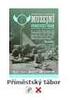 ADMINISTRÁTOR ISDP NÁVOD K OBSLUZE INFORMAČNÍHO SYSTÉMU O DATOVÝCH PRVCÍCH (ISDP) Obsah Úvod...3 Co je ISDP...3 Jaké jsou funkce ISDP...3 Slovník pojmů...3 Dílčí DP...3 DS...3 ISDP...3 JeDP...3 OS...3
ADMINISTRÁTOR ISDP NÁVOD K OBSLUZE INFORMAČNÍHO SYSTÉMU O DATOVÝCH PRVCÍCH (ISDP) Obsah Úvod...3 Co je ISDP...3 Jaké jsou funkce ISDP...3 Slovník pojmů...3 Dílčí DP...3 DS...3 ISDP...3 JeDP...3 OS...3
Příručka pro editaci kontaktů na eagri
 Obsah Úvod... 1 Uživatel a subjekt... 1 Kontakty... 1 Validace hodnoty kontaktu... 2 GPS souřadnice... 3 Certifikát... 3 Datová schránka... 4 Adresy... 4 Změna PSČ v primární adrese a speciální PSČ...
Obsah Úvod... 1 Uživatel a subjekt... 1 Kontakty... 1 Validace hodnoty kontaktu... 2 GPS souřadnice... 3 Certifikát... 3 Datová schránka... 4 Adresy... 4 Změna PSČ v primární adrese a speciální PSČ...
UŽIVATELSKÁ PŘÍRUČKA MODUL POSTREGISTRAČNÍ KONTROLA APLIKACE SPRÁVA POVĚŘENÉ VZDĚLÁVACÍ INSTITUCE - PVI ZÁKLADNÍ POPIS
 UŽIVATELSKÁ PŘÍRUČKA MODUL POSTREGISTRAČNÍ KONTROLA APLIKACE SPRÁVA POVĚŘENÉ VZDĚLÁVACÍ INSTITUCE - PVI ZÁKLADNÍ POPIS 22.01.2013 Brno Variex Verze 1.00 Datum vydání: 22. ledna 2013 Copyright 2013, Variex
UŽIVATELSKÁ PŘÍRUČKA MODUL POSTREGISTRAČNÍ KONTROLA APLIKACE SPRÁVA POVĚŘENÉ VZDĚLÁVACÍ INSTITUCE - PVI ZÁKLADNÍ POPIS 22.01.2013 Brno Variex Verze 1.00 Datum vydání: 22. ledna 2013 Copyright 2013, Variex
Uživatelská dokumentace
 Uživatelská dokumentace k projektu Czech POINT Provozní řád Zápis údaje o adrese místa trvalého pobytu do informačního systému evidence obyvatel Vytvořeno dne: 3.6.2010 Aktualizováno: 16.6.2010 Verze:
Uživatelská dokumentace k projektu Czech POINT Provozní řád Zápis údaje o adrese místa trvalého pobytu do informačního systému evidence obyvatel Vytvořeno dne: 3.6.2010 Aktualizováno: 16.6.2010 Verze:
BENCHMARKING VENKOVA. Uživatelská příručka nástroje ehomer.cz. Verze dokumentu: 1.1
 BENCHMARKING VENKOVA Uživatelská příručka nástroje ehomer.cz V této uživatelské příručce jsou popsány funkcionality webového nástroje ehomer.cz Verze dokumentu: 1.1 OBSAH 1. Popis struktury stránek 2.
BENCHMARKING VENKOVA Uživatelská příručka nástroje ehomer.cz V této uživatelské příručce jsou popsány funkcionality webového nástroje ehomer.cz Verze dokumentu: 1.1 OBSAH 1. Popis struktury stránek 2.
Uživatelská příručka pro ředitele škol
 Národní šetření výsledků žáků v počátečním vzdělávání Uživatelská příručka pro ředitele škol Název souboru: Modul IDM - Uživatelská příručka pro ředitele škol V2.doc Strana 1 Obsah 1 Úvod... 3 2 Přihlášení
Národní šetření výsledků žáků v počátečním vzdělávání Uživatelská příručka pro ředitele škol Název souboru: Modul IDM - Uživatelská příručka pro ředitele škol V2.doc Strana 1 Obsah 1 Úvod... 3 2 Přihlášení
Nový design ESO9. E S O 9 i n t e r n a t i o n a l a. s. U M l ý n a , P r a h a. Strana 1 z 9
 Nový design ESO9 E S O 9 i n t e r n a t i o n a l a. s. U M l ý n a 2 2 1 4 1 0 0, P r a h a Strana 1 z 9 Úvod... 3 Popis změn... 4 Horní lišta... 4 Strom činností... 5 Prostřední rám... 7 Horní lišta...
Nový design ESO9 E S O 9 i n t e r n a t i o n a l a. s. U M l ý n a 2 2 1 4 1 0 0, P r a h a Strana 1 z 9 Úvod... 3 Popis změn... 4 Horní lišta... 4 Strom činností... 5 Prostřední rám... 7 Horní lišta...
ASPOT - Rekonstrukce zásoby lesních porostů z údajů měřených pařezů
 ASPOT - Rekonstrukce zásoby lesních porostů z údajů měřených pařezů Uživatelská příručka k webové aplikaci Autoři projektu: Vedoucí projektu: Členové řešitelského týmu: Spoluřešitel projektu: Ing. Petr
ASPOT - Rekonstrukce zásoby lesních porostů z údajů měřených pařezů Uživatelská příručka k webové aplikaci Autoři projektu: Vedoucí projektu: Členové řešitelského týmu: Spoluřešitel projektu: Ing. Petr
CUZAK. Uživatelská příručka. Verze 2.0 2015
 CUZAK Uživatelská příručka Verze 2.0 2015 Copyright 2015 Altair CUZAK s.r.o. Všechna práva vyhrazena. Všechna práva vyhrazena. Všechna informace, jež jsou publikována na v tomto dokumentu, jsou chráněna
CUZAK Uživatelská příručka Verze 2.0 2015 Copyright 2015 Altair CUZAK s.r.o. Všechna práva vyhrazena. Všechna práva vyhrazena. Všechna informace, jež jsou publikována na v tomto dokumentu, jsou chráněna
UŽIVATELSKÁ PŘÍRUČKA K INTERNETOVÉ VERZI REGISTRU SČÍTACÍCH OBVODŮ A BUDOV (irso 4.x) VERZE 1.0
 UŽIVATELSKÁ PŘÍRUČKA K INTERNETOVÉ VERZI REGISTRU SČÍTACÍCH OBVODŮ A BUDOV (irso 4.x) VERZE 1.0 OBSAH 1 ÚVOD... 3 1.1 HOME STRÁNKA... 3 1.2 INFORMACE O GENEROVANÉ STRÁNCE... 4 2 VYHLEDÁVÁNÍ V ÚZEMÍ...
UŽIVATELSKÁ PŘÍRUČKA K INTERNETOVÉ VERZI REGISTRU SČÍTACÍCH OBVODŮ A BUDOV (irso 4.x) VERZE 1.0 OBSAH 1 ÚVOD... 3 1.1 HOME STRÁNKA... 3 1.2 INFORMACE O GENEROVANÉ STRÁNCE... 4 2 VYHLEDÁVÁNÍ V ÚZEMÍ...
Provozní dokumentace. Seznam orgánů veřejné moci. Příručka pro běžného uživatele
 Provozní dokumentace Seznam orgánů veřejné moci Příručka pro běžného uživatele Vytvořeno dne: 7. 7. 2011 Aktualizováno: 11. 2. 2015 Verze: 2.2 2015 MVČR Obsah Příručka pro běžného uživatele 1 Úvod...3
Provozní dokumentace Seznam orgánů veřejné moci Příručka pro běžného uživatele Vytvořeno dne: 7. 7. 2011 Aktualizováno: 11. 2. 2015 Verze: 2.2 2015 MVČR Obsah Příručka pro běžného uživatele 1 Úvod...3
HelpDesk. Uživatelská příručka verze 1.7. duben Dodavatel: MÚZO Praha s.r.o. Politických vězňů Praha 1
 HelpDesk Uživatelská příručka verze 1.7 duben 2009 Dodavatel: MÚZO Praha s.r.o. Politických vězňů 15 110 00 Praha 1 Seznam verzí dokumentu Verze Zpracoval Stav Stručný popis změn, dodatků Datum 1. 1.0
HelpDesk Uživatelská příručka verze 1.7 duben 2009 Dodavatel: MÚZO Praha s.r.o. Politických vězňů 15 110 00 Praha 1 Seznam verzí dokumentu Verze Zpracoval Stav Stručný popis změn, dodatků Datum 1. 1.0
Základní uživatelská příručka informační podpory správy Číselníku NIPEZ
 Základní uživatelská příručka informační podpory správy Číselníku NIPEZ Verze: 2.2 Účinnost od: 12. 3. 2014 Ministerstvo pro místní rozvoj ČR Staroměstské nám. 6 110 15 Praha 1 Verze: 2.2 Základní uživatelská
Základní uživatelská příručka informační podpory správy Číselníku NIPEZ Verze: 2.2 Účinnost od: 12. 3. 2014 Ministerstvo pro místní rozvoj ČR Staroměstské nám. 6 110 15 Praha 1 Verze: 2.2 Základní uživatelská
Hlavní okno aplikace
 Hlavní okno aplikace Ovládací prvky mapy Základní ovládací panel Panely pro ovládání jednotlivých funkcí aplikace jsou zobrazeny/skryty po kliknutí na záhlaví příslušného panelu. Vrstvy Seznam vrstev slouží
Hlavní okno aplikace Ovládací prvky mapy Základní ovládací panel Panely pro ovládání jednotlivých funkcí aplikace jsou zobrazeny/skryty po kliknutí na záhlaví příslušného panelu. Vrstvy Seznam vrstev slouží
Manuál PVU zadavatel Platnost pro elektronický nástroj X-EN verze 3 a novější
 Manuál PVU zadavatel Platnost pro elektronický nástroj X-EN verze 3 a novější 1 Vytvoření profilu zadavatele... 2 1.1 Doplnění identifikátoru profilu zadavatele ve VVZ... 2 2 Správa profilu... 3 2.1 Vytvoření
Manuál PVU zadavatel Platnost pro elektronický nástroj X-EN verze 3 a novější 1 Vytvoření profilu zadavatele... 2 1.1 Doplnění identifikátoru profilu zadavatele ve VVZ... 2 2 Správa profilu... 3 2.1 Vytvoření
ERP informační systém
 Vážení zákazníci, připravili jsem pro vás nový modul Zakázka, který Vám přináší nový vzhled a nové možnosti. Pro snadnější přechod na novou verzi zůstává ve WAK INTRA souběžně i stávající modul zakázek.
Vážení zákazníci, připravili jsem pro vás nový modul Zakázka, který Vám přináší nový vzhled a nové možnosti. Pro snadnější přechod na novou verzi zůstává ve WAK INTRA souběžně i stávající modul zakázek.
Už ivatelska dokumentace
 Už ivatelska dokumentace Aplikace Portál úspěšných projektů je určena k publikování informací o projektech realizovaných za přispění některého z Operačních programů v gesci Ministerstva vnitra České republiky.
Už ivatelska dokumentace Aplikace Portál úspěšných projektů je určena k publikování informací o projektech realizovaných za přispění některého z Operačních programů v gesci Ministerstva vnitra České republiky.
Portál Značení tabáku Uživatelská příručka pro registrované uživatele
 Portál Značení tabáku Uživatelská příručka pro registrované uživatele 2019 1 / 21 Uživatelská příručka pro registrované uživatele Historie dokumentu Datum Verze Komentář 8. 4. 2019 1.0 Základní verze Obsah
Portál Značení tabáku Uživatelská příručka pro registrované uživatele 2019 1 / 21 Uživatelská příručka pro registrované uživatele Historie dokumentu Datum Verze Komentář 8. 4. 2019 1.0 Základní verze Obsah
Akce. 1. Spuštění modulu Akce
 Akce Modul slouží k přehledu a zadávání údajů o akcích do centrální databáze VUT. Data jsou pořizována za účelem předávání údajů o výsledcích výzkumu a vývoje do Rejstříku informací o výsledcích (RIV),
Akce Modul slouží k přehledu a zadávání údajů o akcích do centrální databáze VUT. Data jsou pořizována za účelem předávání údajů o výsledcích výzkumu a vývoje do Rejstříku informací o výsledcích (RIV),
Uživatelská příručka pro. elektronické podání žádosti o uznání porostů. přístup k výsledkům přehlídek uznávacího řízení
 Uživatelská příručka pro elektronické podání žádosti o uznání porostů a přístup k výsledkům přehlídek uznávacího řízení prostřednictvím Portálu farmáře verze: 1.0 Strana 1 (celkem 14) Vytvořeno dne 3.1.2011
Uživatelská příručka pro elektronické podání žádosti o uznání porostů a přístup k výsledkům přehlídek uznávacího řízení prostřednictvím Portálu farmáře verze: 1.0 Strana 1 (celkem 14) Vytvořeno dne 3.1.2011
IS Benefit7. Příručka pro žadatele. pro. podání žádosti o udělení dotace. Czech POINT kontaktní místa
 Příručka pro žadatele pro podání žádosti o udělení dotace IS Benefit7 Czech POINT kontaktní místa Příručka Benefit7 Czech POINT kontaktní místo 1 z 16 1) Registrace / Přihlášení Žádost o udělení dotace
Příručka pro žadatele pro podání žádosti o udělení dotace IS Benefit7 Czech POINT kontaktní místa Příručka Benefit7 Czech POINT kontaktní místo 1 z 16 1) Registrace / Přihlášení Žádost o udělení dotace
Uživatelský manuál aplikace. Dental MAXweb
 Uživatelský manuál aplikace Dental MAXweb Obsah Obsah... 2 1. Základní operace... 3 1.1. Přihlášení do aplikace... 3 1.2. Odhlášení z aplikace... 3 1.3. Náhled aplikace v jiné úrovni... 3 1.4. Změna barevné
Uživatelský manuál aplikace Dental MAXweb Obsah Obsah... 2 1. Základní operace... 3 1.1. Přihlášení do aplikace... 3 1.2. Odhlášení z aplikace... 3 1.3. Náhled aplikace v jiné úrovni... 3 1.4. Změna barevné
Kontextové dokumenty
 Příručka uživatele systému Museion Kontextové dokumenty Autorská práva Copyright 2012-2015 MUSOFT.CZ, s.r.o.. Všechna práva vyhrazena. Tato příručka je chráněna autorskými právy a distribuována na základě
Příručka uživatele systému Museion Kontextové dokumenty Autorská práva Copyright 2012-2015 MUSOFT.CZ, s.r.o.. Všechna práva vyhrazena. Tato příručka je chráněna autorskými právy a distribuována na základě
Postup pro přihlášení k EET
 Postup pro přihlášení k EET Krok 1. autentizační údaje Žádost o autentizační údaje neboli přihlašovací jméno a heslo. Přihlásit se o ně můžete na daňovém portálu MF http://adisspr.mfcr.cz/adistc/adis/idpr_pub/eet/eet_sluzby.faces,
Postup pro přihlášení k EET Krok 1. autentizační údaje Žádost o autentizační údaje neboli přihlašovací jméno a heslo. Přihlásit se o ně můžete na daňovém portálu MF http://adisspr.mfcr.cz/adistc/adis/idpr_pub/eet/eet_sluzby.faces,
Nemocnice. Prvotní analýza a plán projektu
 Nemocnice Projekt do předmětu AIS Prvotní analýza a plán projektu Lukáš Pohl, xpohll00, xkosti03 Jan Novák, xnovak79 2009/2010 1 Neformální specifikace FN potřebuje informační systém, který bude obsahovat
Nemocnice Projekt do předmětu AIS Prvotní analýza a plán projektu Lukáš Pohl, xpohll00, xkosti03 Jan Novák, xnovak79 2009/2010 1 Neformální specifikace FN potřebuje informační systém, který bude obsahovat
Výtisk č.: Počet listů 19. Přílohy: 0 ÚZIS ČR. Role žadatel - postup
 ÚZIS ČR Palackého nám. 4 128 01 Praha 2 - Nové Město Výtisk č.: Počet listů 19 Přílohy: 0 ÚZIS ČR Role žadatel - postup Projekt - ereg - Úprava rezortních registrů a konsolidace rezortních dat v návaznosti
ÚZIS ČR Palackého nám. 4 128 01 Praha 2 - Nové Město Výtisk č.: Počet listů 19 Přílohy: 0 ÚZIS ČR Role žadatel - postup Projekt - ereg - Úprava rezortních registrů a konsolidace rezortních dat v návaznosti
Registr práv a povinností
 Registr práv a povinností Doporučené postupy a nastavení internetového prohlížeče pro práci v aplikaci AIS RPP Doporučené postupy a nastavení internetového prohlížeče pro práci v aplikaci AIS RPP v4.0
Registr práv a povinností Doporučené postupy a nastavení internetového prohlížeče pro práci v aplikaci AIS RPP Doporučené postupy a nastavení internetového prohlížeče pro práci v aplikaci AIS RPP v4.0
